Pioneer AVH-P5000DVD User manual [de]
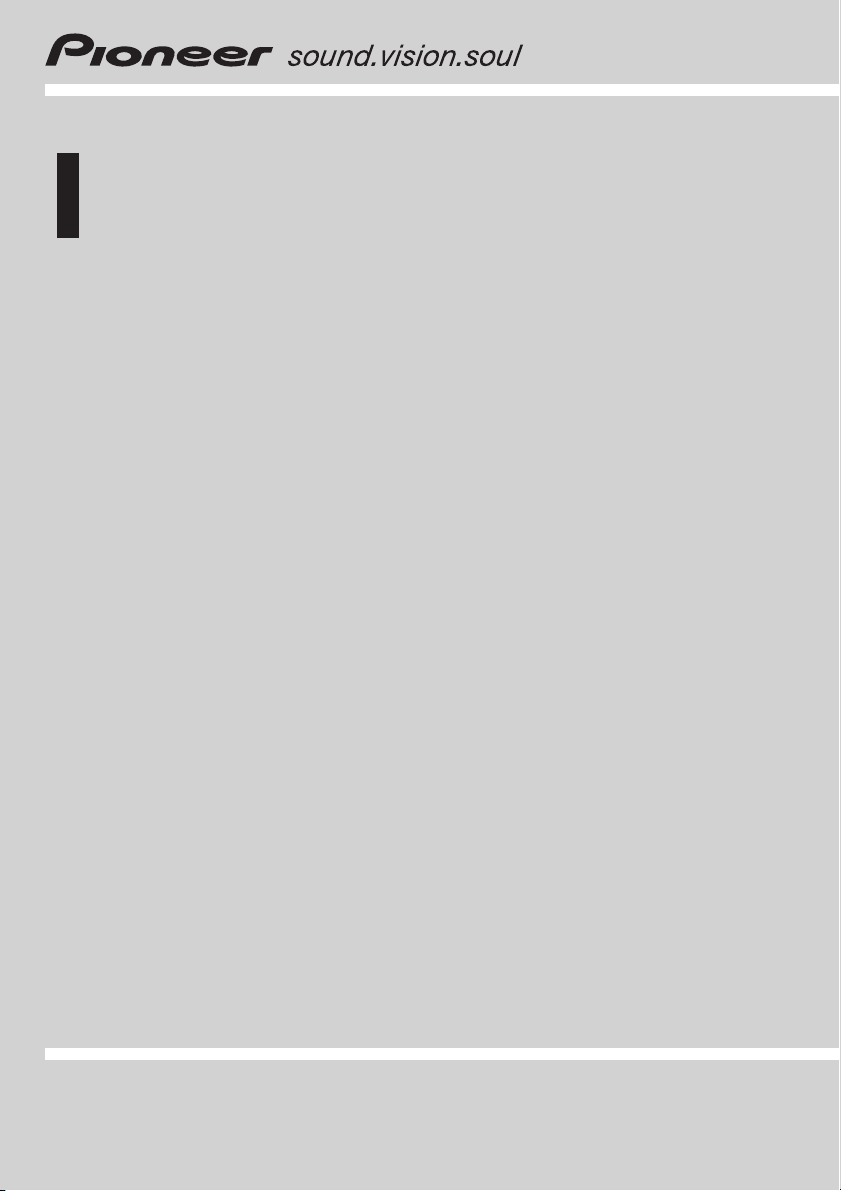
Bedienungsanleitung
DVD-RDS-AV-EMPFÄNGER
AVH-P5000DVD
Deutsch
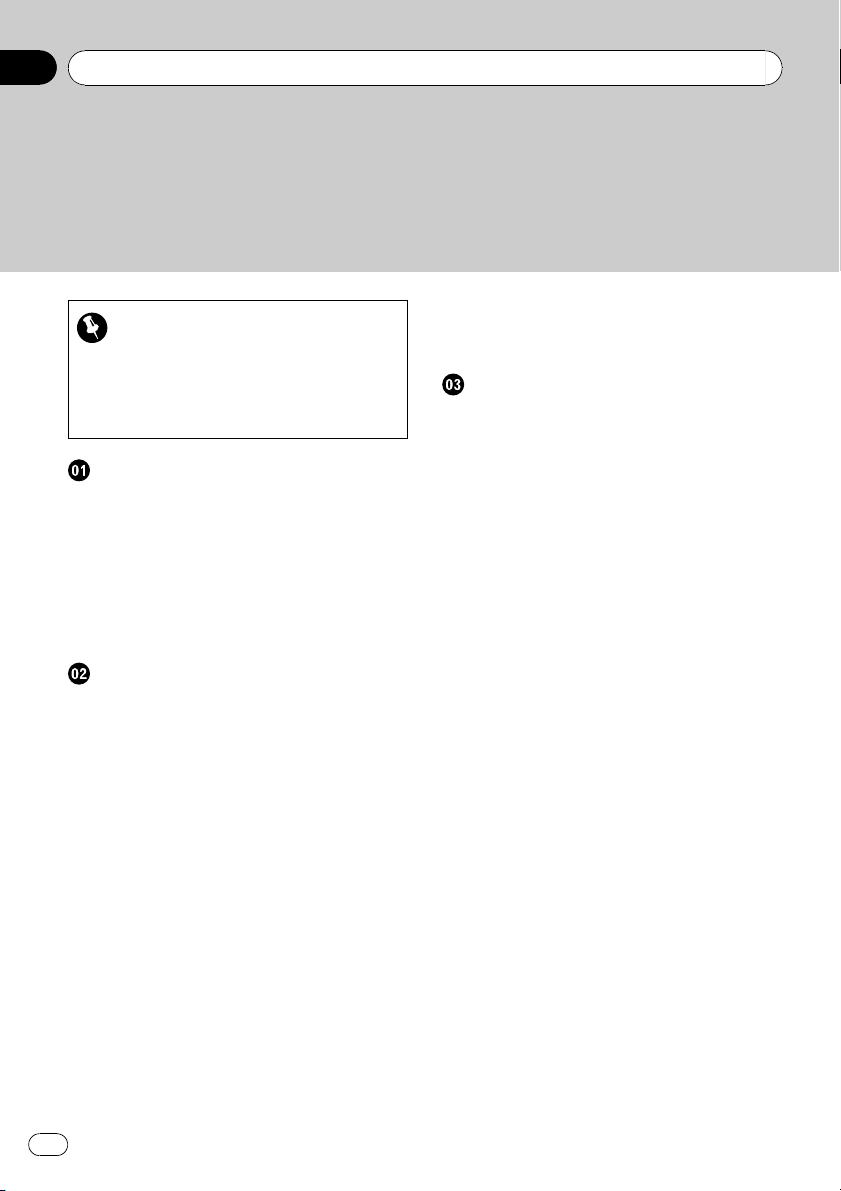
Inhalt
Vielen Dank, dass Sie sich für dieses Pioneer-Produkt
entschieden haben.
Lesen Sie diese Bedienungsanleitung bitte aufmerksam durch, um sich mit der
richtigen Bedienungsweise für Ihr Modell vertraut zu machen. Anschließend sollten
Sie die Bedienungsanleitung an einem sicheren Ort griffbereit aufbewahren.
Unbedingt lesen
! Abspielbare Discs 10
! Regionalcodes für DVD-Videodiscs 10
! Wenn eine Bedienfunktion nicht zulässig
ist 14
Vorsichtsmaßregeln
WICHTIGE VORSICHTSMASSNAHMEN 7
So fahren Sie sicher 7
– Bei Verwendung eines mit REAR
MONITOR OUTPUT verbundenen
Displays 8
– Bei Verwendung einer
Heckbildkamera 8
So vermeiden Sie eine Batterieentleerung 8
Bevor Sie beginnen
Zu diesem Gerät 9
– Abspielbare Discs 10
– Regionalcodes für DVD-Videodiscs 10
Zu dieser Anleitung 10
Unsere Website 10
Im Störungsfall 11
Eigenschaften 11
– Zu WMA 12
– Zu MP3 13
– Zu AAC 13
– Zu DivX 13
So schützen Sie den LCD-Bildschirm 13
Komfortables Betrachten des LCD-
Bildschirms 14
– Ändern der Breitbildgröße 14
– Ändern der Bildanpassung 14
Bedeutung der Symbole auf DVDs 14
– Wenn eine Bedienfunktion nicht
zulässig ist 14
Diebstahlschutz 14
– Abnehmen der Frontplatte 15
2
De
– Anbringen der Frontplatte 15
Zurücksetzen des Mikroprozessors 15
Funktions-Demo-Modus 16
Bedienung des Geräts
Die einzelnen Teile 17
– Hauptgerät 17
– Optionale Fernbedienung 17
Grundlegende Bedienvorgänge 18
– Ein-/Ausschalten 18
– Wählen einer Programmquelle 18
– Regeln der Lautstärke 19
– Grundlegende Bedienung der
Sensortasten 19
– Entriegeln und Verriegeln des LCD-
Anzeigefelds 20
Radio 22
– Grundlegende Bedienvorgänge 22
– Speichern und Abrufen von
Senderfrequenzen 23
– Einführung zu erweiterten
Bedienvorgängen 23
– Speichern von Stationen mit den
stärksten Sendesignalen 23
– Abstimmen von Stationen mit starken
Sendesignalen 23
– Wählen alternativer Frequenzen 24
– Empfang von Verkehrsdurchsagen 25
– Gebrauch der PTY-Funktionen 25
– Gebrauch von Radiotext 26
– PTY-Liste 27
Eingebauter DVD-Player 28
– Grundlegende Bedienvorgänge 28
– Grundlegende Bedienelemente für die
Wiedergabe 29
– Wechseln des Mediendateityps 29
– Bedienen des DVD-Menüs 30
– PBC-Wiedergabe 30
– Wiedergabe von DivX®-VOD-
Inhalten 31
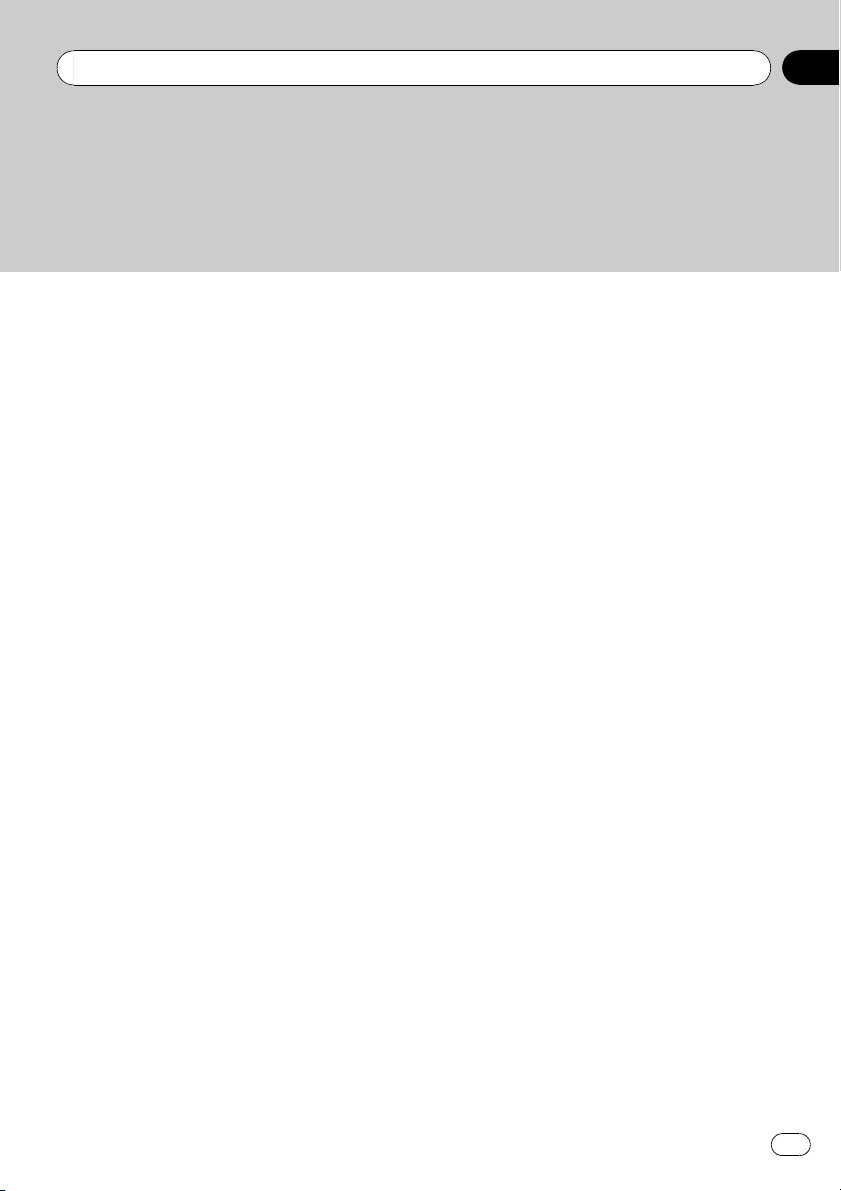
Inhalt
– Vor- bzw. Zurückspringen zu einem
anderen Titel 31
– Auswählen des Wiedergabemodus 31
–„CM Skip/CM Back“ - Überspringen der
Werbung 32
– Wiederaufnehmen der Wiedergabe
(Lesezeichen) 32
– Suchen nach dem abzuspielenden
Abschnitt 32
– Ändern der Audio-Sprache während
der Wiedergabe (Multi-Audio) 33
– Ändern der Untertitel-Sprache während
der Wiedergabe (Multi-Untertitel) 33
– Ändern des Betrachtungswinkels
während der Wiedergabe (MultiWinkel) 34
– Schrittweise Bildwiedergabe 34
– Zeitlupen-Wiedergabe 34
– Rücksprung zur markierten Szene 34
– Automatische DVD-Wiedergabe 35
– Textinformationen 35
– Wählen von Titeln aus der Titelliste 36
– Wählen von Dateien aus der
Dateinamensliste 36
– Wählen von Titeln aus der Titelliste 36
– Einführung zu erweiterten
Bedienvorgängen 36
– Wiederholwiedergabe 36
– Abspielen von Titeln in zufälliger
Reihenfolge 37
– Anspielen von Titeln oder Ordnern 37
– Wählen der Audio-Ausgabe 38
– Verwenden der Kompression 38
Wiedergabe von Musiktiteln auf dem
iPod 39
– Grundlegende Bedienvorgänge 39
– Videowiedergabe 40
– Nach einem Musiktitel/Video
suchen 40
– Anzeigen der Textinformationen auf
dem iPod 41
– Wiederholwiedergabe 41
– Abspielen von Titeln in zufälliger
Reihenfolge (Shuffle) 41
– Abspielen aller Titel in zufälliger
Reihenfolge (Shuffle All) 41
– Bedienen der iPod-Funktion dieses
Geräts über einen iPod 41
– Vorübergehendes Unterbrechen der
Titelwiedergabe 42
– Wählen von Musiktiteln aus der
Albumliste des momentan spielenden
Künstlers 42
– Ändern der Abspielgeschwindigkeit
von Hörbüchern 42
Wiedergabe von Musiktiteln auf dem
tragbaren USB-Audio-Player/USBSpeichermedium 42
– Grundlegende Bedienvorgänge 42
– Anhalten der Wiedergabe von
komprimierten Audio-Dateien
(Pause) 43
– Einführung zu erweiterten
Bedienvorgängen 43
– Anzeigen von Textinformationen einer
Audio-Datei 44
– Wählen von Dateien aus der
Dateinamensliste 44
Audio-Einstellungen 45
– Einführung zu den Audio-
Einstellungen 45
– Gebrauch der Balance-Einstellung 45
– Gebrauch des Equalizers 45
– Einstellen von Loudness 46
– Gebrauch des Subwoofer-
Ausgangs 47
– Verstärken der Basstöne 47
– Gebrauch des Hochpassfilters 47
De
3
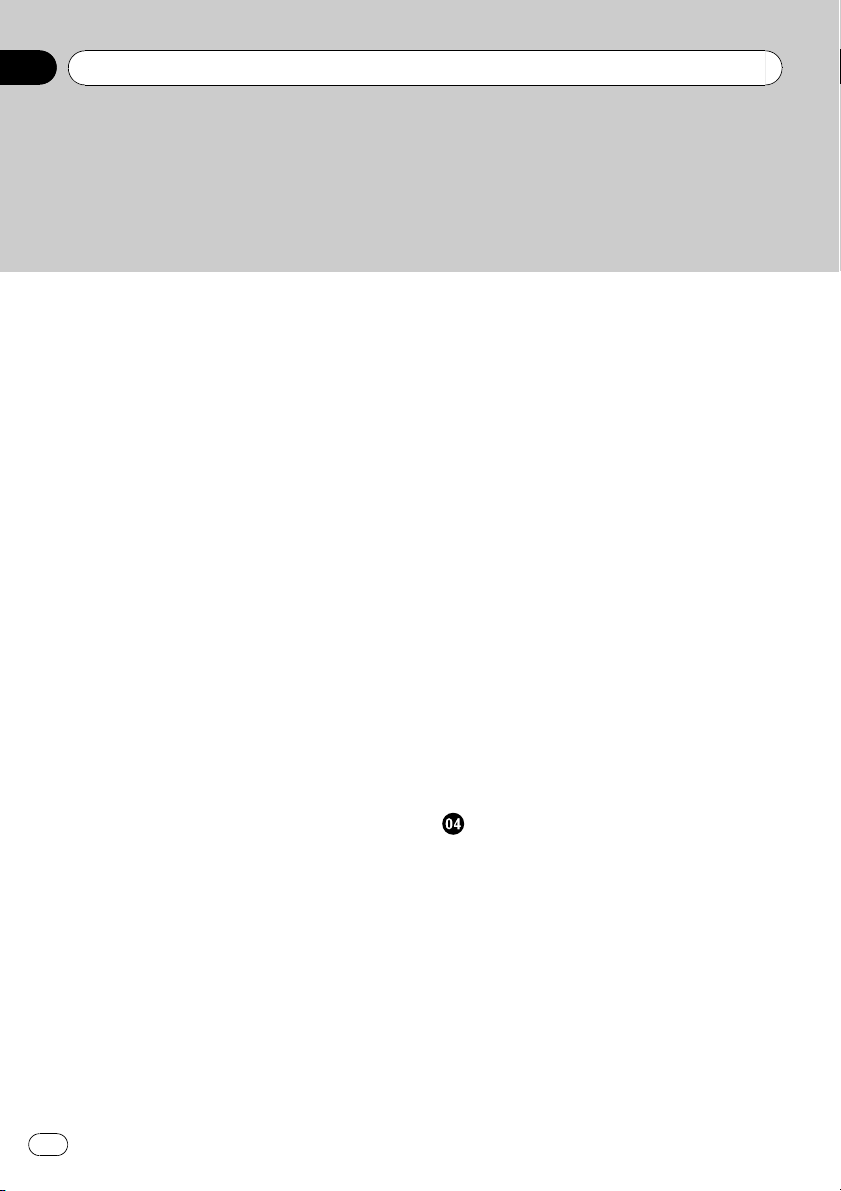
Inhalt
– Einstellen der
Programmquellenpegel 48
Einrichten des DVD-Players 48
– Einführung zur Anpassung des DVD-
Setups 48
– Einstellen der Untertitel-Sprache 48
– Einstellen der Audio-Sprache 49
– Einstellen der Menüsprache 49
– Aktivieren/Deaktivieren der Untertitel
für Hörgeschädigte 50
– Einstellen der Anzeige des
Winkelsymbols 50
– Einstellen des Seitenverhältnisses 50
– Einstellen der Kindersicherung 50
– Einstellen der DivX-Untertiteldatei 52
– Anzeigen Ihres DivX®-VOD-
Registrierungscodes 52
– Einstellen der Digitalausgabe 52
Grundeinstellungen 53
– Anpassen der Grundeinstellungen 53
– Umschalten der AUX-Einstellung 53
– Einstellen des Heckausgangs und der
Subwoofer-Steuerung 53
– Einstellen des UKW-Kanalrasters 54
– Umschalten des Auto-PI-
Suchlaufs 54
– Umschalten der Ton-Stummschaltung/-
Dämpfung 54
– Umschalten des Warntons 55
– Einstellen des TV-Signals 55
– Eingeben des PIN-Codes für den
Aufbau einer Bluetooth-WirelessVerbindung 55
– Korrigieren von verzerrten Tönen 55
– Zurücksetzen der Audio-
Funktionen 56
– Einstellen der Sicherheitsanzeige 56
Andere Funktionen 56
– Einführung in die
Systemeinstellungen 56
– Ändern des Breitbildmodus 56
– Ändern der Bildanpassung 57
– Wählen der Hintergrundanzeige 58
– Einstellen des AV-Eingangs 58
– Einstellen der Uhrzeit 58
– Einstellung für Heckbildkamera (zum
Zurückfahren) 59
– Anpassen der Einschubposition des
LCD-Anzeigefelds 59
– Einstellen der automatischen
Entriegelungsfunktion 60
– Umschalten der iPod-
Ladeeinstellung 60
– Wählen der OSD-Farbe
(Bildschirmmenü-Farbe) 60
– Wählen der Beleuchtungsfarbe 60
– Anpassen der Reaktionspositionen des
Touch-Displays (Kalibrierung) 61
– Gebrauch der AUX-
Programmquelle 61
– Gebrauch des externen Geräts 63
– Gebrauch der PGM-Taste 63
Verfügbares Zubehör
Bluetooth-Audio 65
– Grundlegende Bedienvorgänge 65
– Pausieren der Wiedergabe 66
– Einführung zu erweiterten
Bedienvorgängen 66
– Aufbauen einer Verbindung zu einem
Bluetooth-Audio-Player 66
– Trennen der Verbindung zu einem
Bluetooth-Audio-Player 66
– Anzeigen der Bluetooth-Geräteadresse
(BD-Adresse) 66
Bluetooth-Telefon 67
– Grundlegende Bedienvorgänge 67
4
De
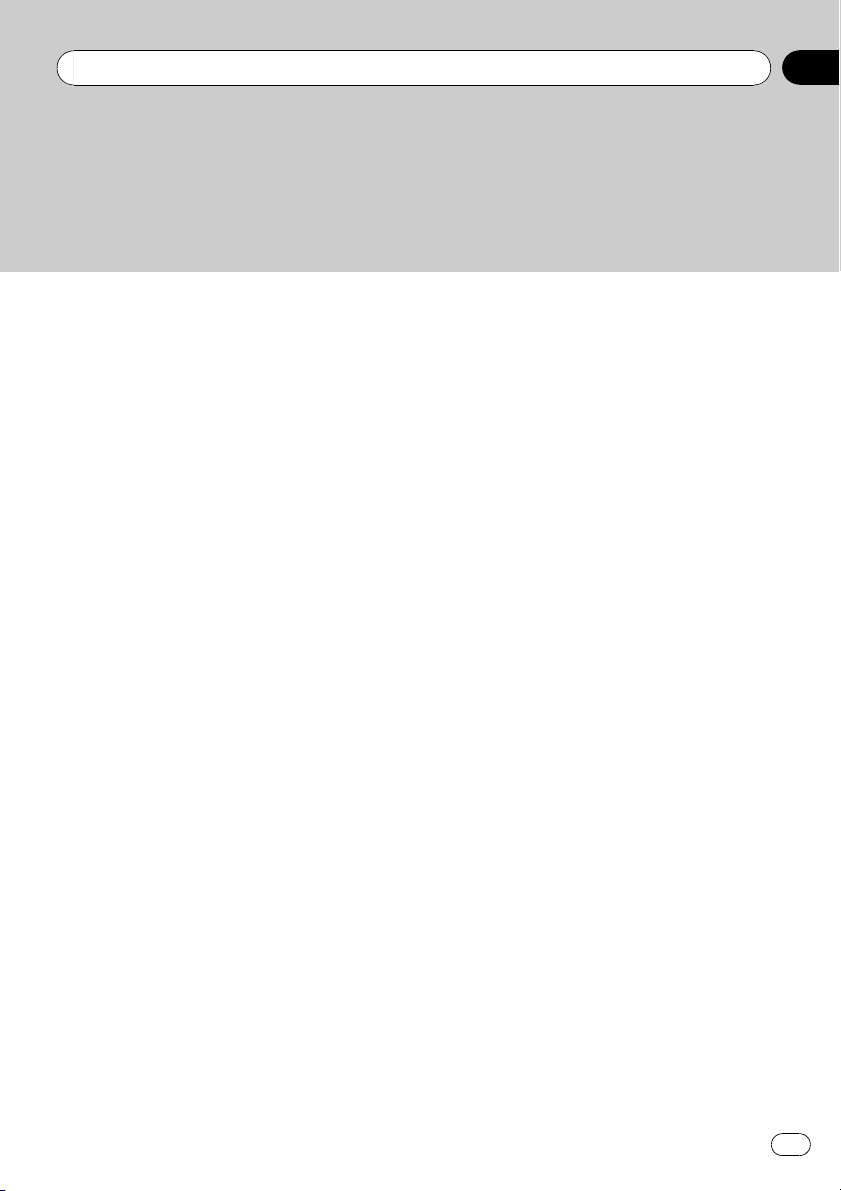
Inhalt
– Einrichten des Freisprech-
Telefonierens 69
– Tätigen eines Anrufs 69
– Entgegennehmen eines Anrufs 69
– Einführung zu erweiterten
Bedienvorgängen 70
– Aufbauen einer Verbindung zu einem
Mobiltelefon 70
– Trennen der Verbindung zu einem
Mobiltelefon 70
– Registrieren eines verbundenen
Mobiltelefons 71
– Löschen eines registrierten
Mobiltelefons 71
– Aufbauen einer Verbindung zu einem
registrierten Mobiltelefon 71
– Gebrauch des Adressbuchs 72
– Gebrauch der Anruflisten 74
– Gebrauch vorprogrammierter
Nummern 74
– Tätigen eines Anrufs durch Eingabe der
Rufnummer 75
– Löschen des Speichers 75
– Einstellen der automatischen
Rufannahme 75
– Einstellen der automatischen
Rufabweisung 75
– Ändern des Klingeltons 76
– Echo- und
Geräuschunterdrückung 76
– Anzeigen der Bluetooth-Geräteadresse
(BD-Adresse) 76
Multi-CD-Player 76
– Grundlegende Bedienvorgänge 76
– Wählen einer Disc 77
– Pausieren der CD-Wiedergabe 77
– Einführung zu erweiterten
Bedienvorgängen 77
– Gebrauch der CD-TEXT-Funktionen 78
DVD-Player 78
– Grundlegende Bedienvorgänge 78
– Wählen einer Disc 79
– Wählen eines Ordners 79
– Anhalten der Disc-Wiedergabe 79
– Einführung zu erweiterten
Bedienvorgängen 79
TV-Tuner 81
– Grundlegende Bedienvorgänge 81
– Speichern und Abrufen von
Sendern 81
– Einführung zu erweiterten
Bedienvorgängen 82
– Speichern der stärksten Sender 82
– Wählen der Gebietsgruppe 82
Digitaler Signalprozessor 83
– Einführung zu den DSP-
Einstellungen 83
– Gebrauch der Klangfeldsteuerung 83
– Gebrauch des Positionswählers 84
– Gebrauch der Balance-Einstellung 85
– Einstellen der
Programmquellenpegel 85
– Gebrauch der
Dynamikbereichsteuerung 85
– Gebrauch der Downmix-Funktion 86
– Gebrauch der Direktsteuerung 86
– Gebrauch von Dolby Pro Logic II 86
– Einstellen der Lautsprecher 87
– Anpassen der Lautsprecher-
Ausgangspegel 88
– Wählen einer Crossover-Frequenz 89
– Anpassen der Lautsprecher-
Ausgangspegel unter Verwendung
eines Testtons 89
– Gebrauch des Zeitabgleichs 90
– Gebrauch des Equalizers 91
– Gebrauch des Auto-Equalizers 92
De
5
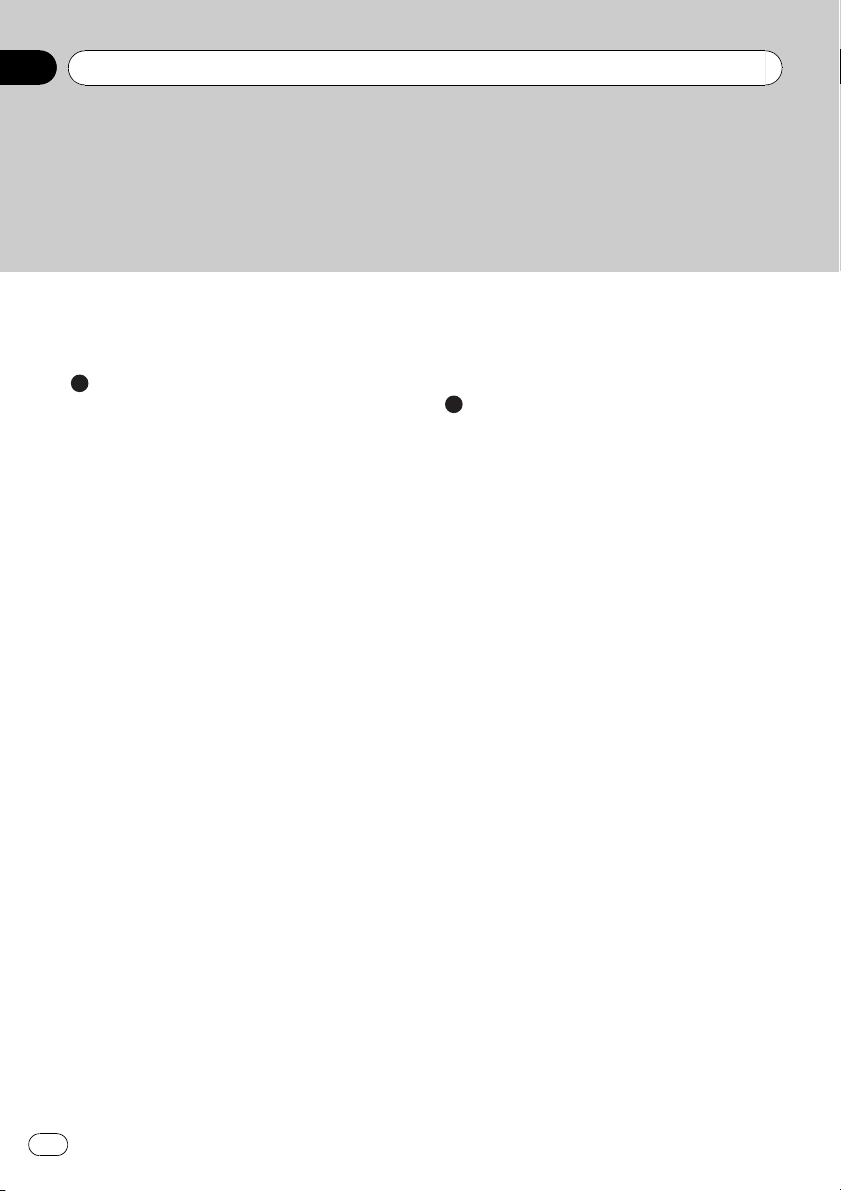
Inhalt
– Auto-TA und Auto-EQ (autom.
Zeitabgleich und autom. EqualizerEinstellung) 93
Zusätzliche Informationen
Fehlerbehebung 96
Fehlermeldungen 98
Bedeutung der Fehlermeldungen der
Funktion Auto-TA und Auto-EQ 101
Richtlinien für die Handhabung von Discs
und Player 102
DVD-Discs 102
DVD-R/DVD-RW-Discs 102
Im Format AVCHD aufgenommene
Discs 103
CD-R/CD-RW-Discs 103
Dual-Discs 103
Komprimierte Audio-Dateien auf einer
Disc 104
– Beispiel einer Disc-Struktur 104
– Kompatibilität mit Audio-
Kompression 104
USB-Audio-Player/USB-
Speichermedium 105
– USB-Audio-Player-/USB-
Speichermedium-Kompatibilität 105
– Hinweise zur Handhabung und andere
Zusatzinformationen 105
– Kompatibilität mit Audio-
Kompression 106
DivX-Videodateien 107
– DivX-Kompatibilität 107
Zur Handhabung des iPods 107
– Zu den iPod-Einstellungen 108
Ordnungsgemäßer Gebrauch des
Displays 108
– Umgang mit dem Display 108
– Flüssigkristallanzeige (LCD-
Bildschirm) 109
– Pflege des Displays 109
6
De
– Kleine Leuchtstoffröhre 109
Sprachcode-Tabelle für DVD 110
Zentrale Begriffe 111
Technische Daten 114
Index 116
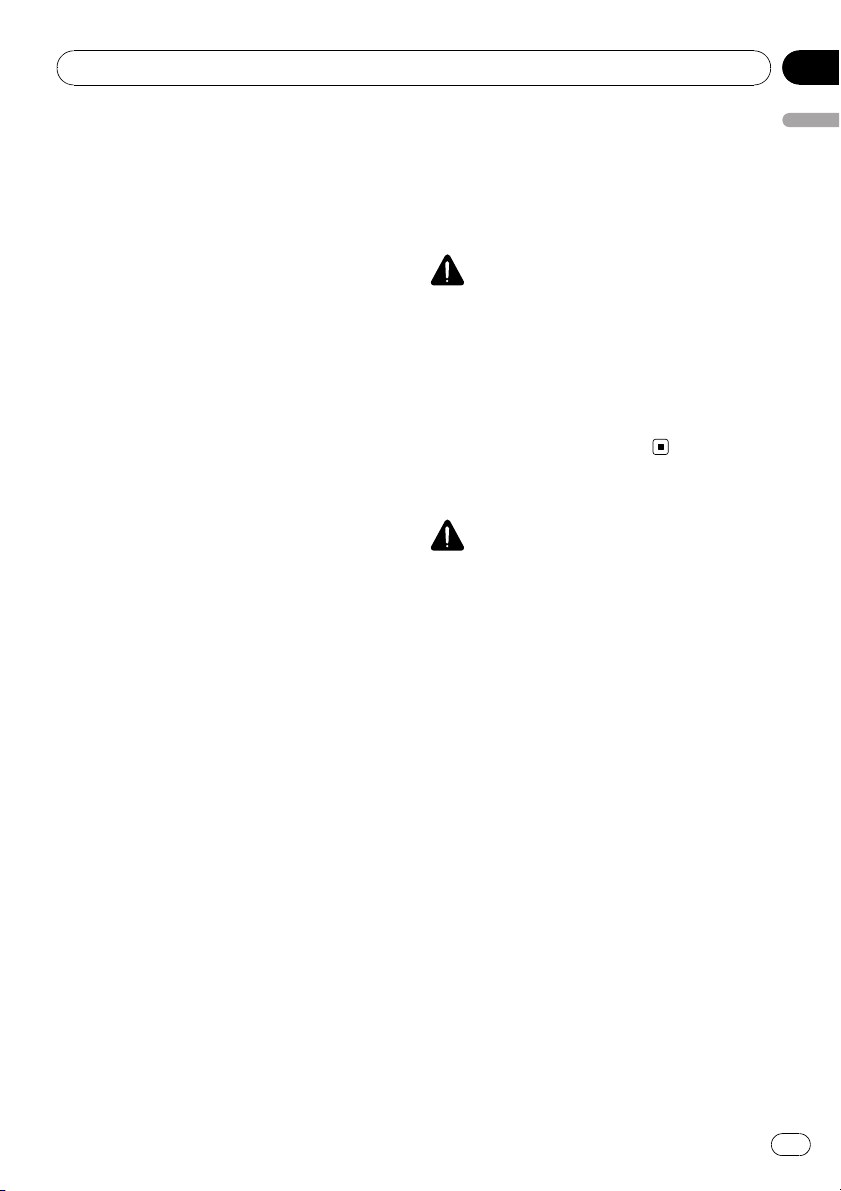
Vorsichtsmaßregeln
Abschnitt
01
WICHTIGE
VORSICHTSMASSNAHMEN
Lesen Sie sich bitte diese Anweisungen zu
Ihrem Display durch und bewahren Sie sie
zum späteren Nachschlagen auf.
1 Sie sollten sich diese Anleitung vollstän-
dig und sorgfältig durchlesen, bevor Sie
Ihr Display verwenden.
2 Bewahren Sie die Anleitung als Referenz
für Bedienungs- und Sicherheitshinweise
stets griffbereit auf.
3 Achten Sie besonders auf alle Warnungen
in dieser Anleitung und befolgen Sie
sämtliche Anweisungen sorgfältig.
4 Gestatten Sie anderen Personen erst dann
die Verwendung dieses Systems, wenn
diese die Bedienungsanleitung gelesen
und verstanden haben.
5 Bringen Sie das Display nicht an Orten
an, an denen es (i) die Sicht des Fahrers
behindert, (ii) die Funktionen des Fahrzeugbetriebssystems oder der Sicherheitseinrichtungen, einschließlich der
Airbags und Warnblinkanlagenschalter,
stört oder (iii) die Fähigkeit des Fahrers
zur sicheren Lenkung des Fahrzeugs beeinträchtigt.
6 Verwenden Sie das Display unter keinen
Umständen, wenn Sie dadurch von der sicheren Steuerung des Fahrzeugs abgelenkt werden könnten. Achten Sie stets
auf sicheres Fahrverhalten und halten Sie
sich an alle geltenden Verkehrsregeln.
Wenn Sie Schwierigkeiten bei der Bedienung des Systems oder dem Lesen des
Displays haben sollten, parken Sie Ihr
Fahrzeug zuerst an einem sicheren Ort,
bevor Sie die erforderlichen Anpassungen
vornehmen.
7 Denken Sie daran, im Fahrzeug stets
Ihren Sicherheitsgurt anzulegen. Sollten
Sie in einen Unfall verwickelt werden,
dann können Ihre Verletzungen wesentlich schwerwiegender ausfallen, wenn Sie
Ihren Sicherheitsgurt nicht ordnungsgemäß angeschnallt haben.
8 Setzen Sie beim Fahren niemals Kopfhö-
rer auf.
9 Aus Sicherheitsgründen sind bestimmte
Funktionen nicht verfügbar, solange die
Handbremse nicht angezogen und das
Fahrzeug in Bewegung ist.
10 Stellen Sie Ihr Display niemals auf eine
Lautstärke ein, bei der Sie keine Verkehrsgeräusche bzw. Sirenen von Noteinsatzwagen mehr wahrnehmen können.
WARNUNG
! Versuchen Sie nicht, das Display selbst
zu montieren oder zu warten. Werden
Montage- oder Wartungsarbeiten am Display von Personen ohne Ausbildung und
Erfahrung in Bezug auf elektronische Geräte und Fahrzeugzubehör vorgenommen,
dann kann sich das als gefährlich erweisen und elektrische Schläge oder andere
Gefahren zur Folge haben.
So fahren Sie sicher
WARNUNG
! DIE HELLGRÜNE LEITUNG AM STROM-
ANSCHLUSS DIENT DER IDENTIFIZIERUNG DES STATUS DER HANDBREMSE
(ANGEZOGEN) UND MUSS MIT DEM
STROMVERSORGUNGSANSCHLUSS
DES HANDBREMSENSCHALTERS VERBUNDEN WERDEN. EINE UNSACHGEMÄSSE VERBINDUNG ODER
VERWENDUNG DIESER LEITUNG KANN
GEGEN GELTENDE GESETZE VERSTOSSEN UND ZU SCHWEREN VERLETZUNGEN ODER SACHSCHÄDEN FÜHREN.
! Um jedes Unfall- oder Verletzungsrisiko auszu-
grenzen und jeglichen Verstoß gegen geltende
Gesetze zu vermeiden, darf dieses Gerät nicht
in Verbindung mit einem Videobildschirm verwendet werden, der vom Fahrer eingesehen
werden kann.
! Um Unfälle zu vermeiden und gegen keine ge-
ltenden Gesetze zu verstoßen, sollte die DVDbzw. TV-Frontanzeigefunktion (separat erhältlich) niemals während des Fahrens verwendet
werden. Darüber hinaus sollten Heckdisplays
niemals in einer Position angebracht werden,
die vom Fahrer eingesehen werden kann und
somit dessen Konzentrationsfähigkeit beeinträchtigt.
Vorsichtsmaßregeln
De
7
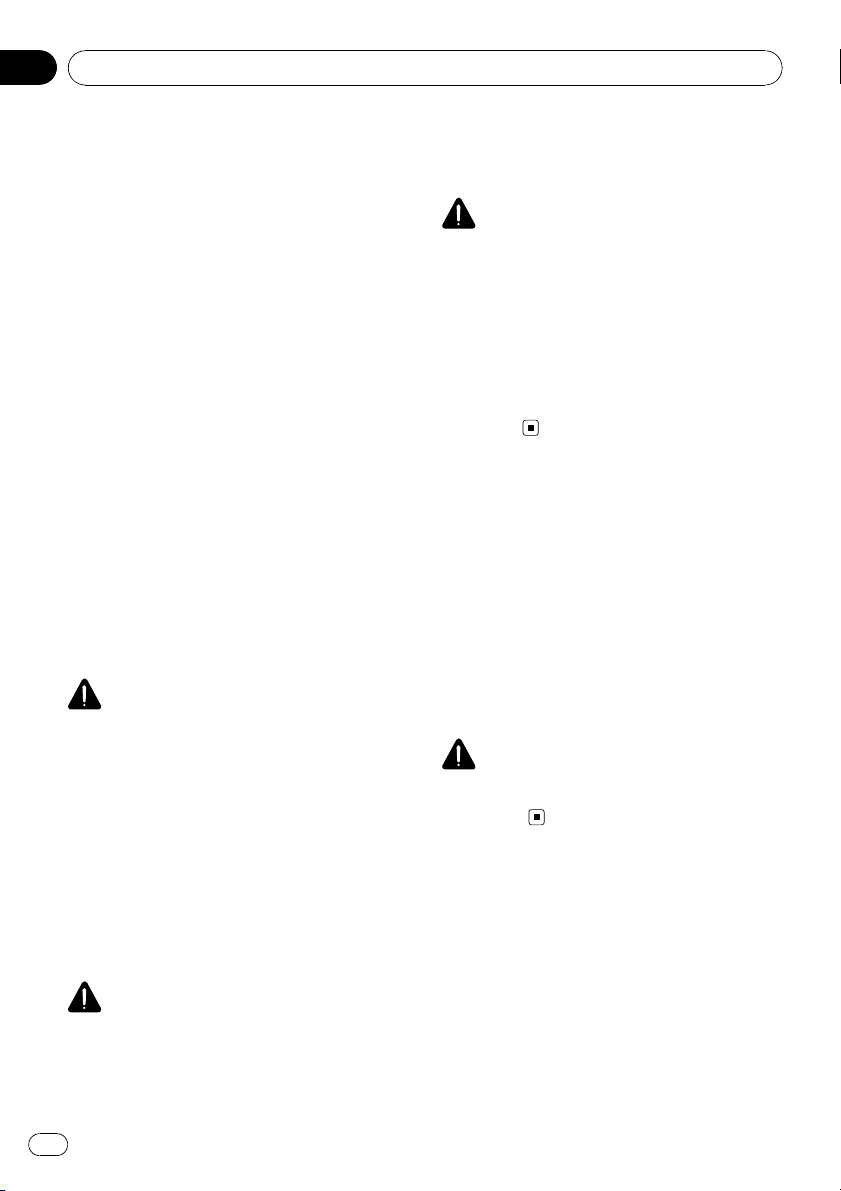
Abschnitt
01
Vorsichtsmaßregeln
! In einigen Ländern oder Regionen kann die
Anzeige von Bildern auf einem Display im
Fahrzeug selbst für Bei- und Mitfahrer verboten sein. Wenn derartige Vorschriften vorliegen, müssen sie beachtet werden, d. h. die
DVD-Funktionen dieses Geräts sollten in diesem Fall nicht verwendet werden.
Wenn Sie versuchen, während des Fahrens
DVDs, Video-CDs oder Fernsehprogramme anzuzeigen, erscheint die Warnung Viewing of
front seat video source while driving is
strictly prohibited. auf dem Frontdisplay.
Die Anzeige einer DVD, einer Video-CD oder
eines Fernsehprogramms auf dem Frontdisplay ist nur möglich, wenn Sie Ihren Wagen
an einem sicheren Ort parken und die Handbremse anziehen.
Bei Verwendung eines mit REAR
MONITOR OUTPUT verbundenen
Displays
Der Ausgang REAR MONITOR OUTPUT dieses Geräts ermöglicht den Anschluss eines Displays, auf dem für die Mitfahrer auf dem
Rücksitz DVDs oder Fernsehprogramme angezeigt werden können.
WARNUNG
Bringen Sie das Heckdisplay NIEMALS an einer
Position an, die es dem Fahrer ermöglicht, die
DVDs bzw. TV-Programme während des Fahrens
einzusehen.
Bei Verwendung einer
Heckbildkamera
In Verbindung mit einer optionalen Heckbildkamera können Sie dieses Gerät dazu verwenden, Fahrzeuganhänger im Auge zu behalten
oder rückwärts in enge Parkbuchten einzuparken.
ANDERE VERWENDUNG KÖNNTE IN
VERLETZUNGEN ODER SCHÄDEN RESULTIEREN.
VORSICHT
! Die Heckbildkamera dient dazu, Fahrzeugan-
hänger im Auge zu behalten oder das Fahrzeug zurückzusetzen. Verwenden Sie sie nicht
zu Unterhaltungszwecken.
! Beachten Sie bitte, dass die Bildränder der
Heckbildkamera abhängig davon, ob Vollbilder beim Zurücksetzen des Fahrzeugs angezeigt oder die Bilder zur Überwachung des
Fahrzeughecks beim Vorwärtsfahren verwendet werden, leicht voneinander abweichen
können.
So vermeiden Sie eine
Batterieentleerung
Lassen Sie unbedingt den Fahrzeugmotor laufen, wenn Sie dieses Gerät verwenden. Bei Verwendung des Geräts ohne laufenden Motor
können sich die Batterien schnell entleeren.
! Wenn die Stromversorgung des Geräts un-
terbrochen wird, z. B. beim Auswechseln
der Fahrzeugbatterie, wird der Mikrocomputer des Geräts in seinen ursprünglichen
Zustand zurückgesetzt. Wir empfehlen, die
Audio-Einstelldaten separat zu notieren.
WARNUNG
Verwenden Sie das Gerät nicht in Fahrzeugen,
deren Zündung nicht mit einer ACC-Position ausgestattet ist.
WARNUNG
! DIE ANZEIGE AUF DEM DISPLAY KANN
SPIEGELVERKEHRT ERSCHEINEN.
! VERWENDEN SIE DEN EINGANG NUR
FÜR EINE SPIEGELVERKEHRTE ODER
SPIEGELBILD-HECKBILDKAMERA. EINE
8
De
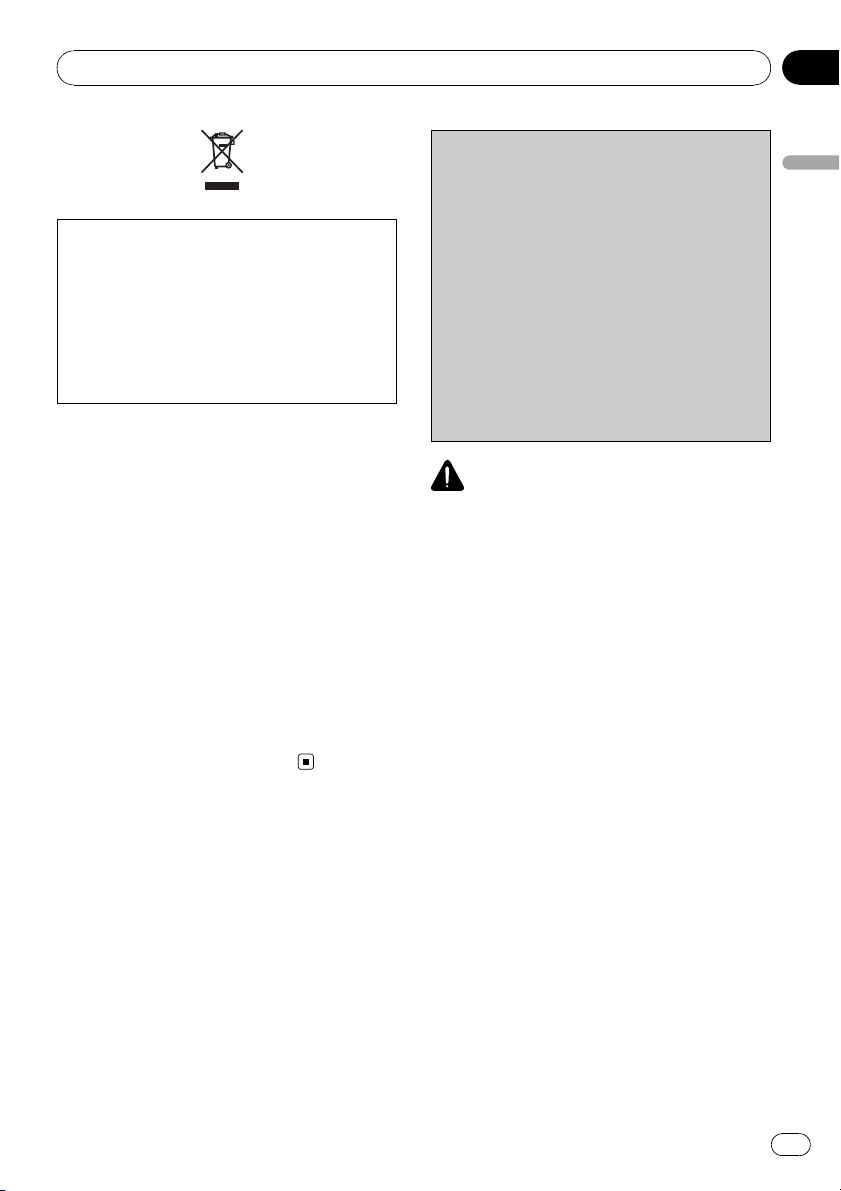
Bevor Sie beginnen
Mischen Sie dieses Produkt, wenn Sie es entsorgen wollen, nicht mit gewöhnlichen Haushaltsabfällen. Es gibt ein getrenntes
Sammelsystem für gebrauchte elektronische
Produkte, über das die richtige Behandlung,
Rückgewinnung und Wiederverwertung
gemäß der bestehenden Gesetzgebung gewährleistet wird.
Privathaushalte in den Mitgliedstaaten der EU,
in der Schweiz und in Norwegen können ihre
gebrauchten elektronischen Produkte kostenfrei bei speziell dafür eingerichteten Sammelstellen abgeben oder zu einem Fachhändler
zurückbringen (sofern sie ein vergleichbares
neues Produkt kaufen).
In den Ländern, die hier nicht aufgeführt sind,
wenden Sie sich hinsichtlich der zu beachtenden Entsorgungsweise bitte an die zuständige
Gemeindeverwaltung.
Auf diese Weise stellen Sie sicher, dass das zu
entsorgende Produkt der erforderlichen Verarbeitung, Rückgewinnung und Wiederverwertung zugeführt wird, und verhindern damit
potenziell negative Auswirkungen auf die Umwelt sowie Gesundheitsschäden.
Zu diesem Gerät
Die Tuner-Frequenzen dieses Geräts sind für
Westeuropa, Asien, den Mittleren Osten, Afrika und Ozeanien bestimmt. Der Gebrauch in
anderen Gebieten kann zu mangelhaftem
Empfang führen. Die RDS-Funktion (Radio-Datensystem) ist nur in Gebieten mit UKW-Sendern verfügbar, die RDS-Signale ausstrahlen.
Wichtig
Bitte tragen Sie die folgenden Informationen in
das dafür vorgesehene Formular auf der Rückseite der Anleitung ein.
— 14-stellige Seriennummer (an der Untersei-
te des Geräts angebracht)
— Kaufdatum (Datum der Quittung)
— Stempel des Händlers
Diese Informationen dienen als Eigentumsnachweis. Im Fall eines Diebstahls teilen Sie
der Polizei die 14-stellige Seriennummer und
das Kaufdatum des Geräts mit.
Bewahren Sie die Bedienungsanleitung an
einem sicheren Ort auf.
VORSICHT
! Dieses Gerät darf keinesfalls mit Flüssigkeiten
in Berührung kommen, da dies einen Stromschlag verursachen könnte. Darüber hinaus
kann der Kontakt mit Flüssigkeit eine Beschädigung des Geräts, Rauchentwicklung und
Überhitzung nach sich ziehen.
! „LASERPRODUKT DER KLASSE 1“
Dieses Produkt enthält eine Laserdiode einer
höheren Klasse als Klasse 1. Um kontinuierliche Sicherheit zu gewährleisten, entfernen
Sie keine Abdeckungen und versuchen Sie
nicht, sich Zugang zum Geräteinneren zu verschaffen. Überlassen Sie alle Wartungsarbeiten qualifiziertem Personal.
! Bewahren Sie diese Anleitung zum Nach-
schlagen stets griffbereit auf.
! Wählen Sie stets eine Lautstärke, bei der Sie
Umgebungsgeräusche noch deutlich wahrnehmen können.
! Setzen Sie dieses Gerät keiner Feuchtigkeit
aus.
! Bei Entnahme oder Entladung der Batterie
wird der Stationsspeicher gelöscht und muss
neu programmiert werden.
Abschnitt
02
Bevor Sie beginnen
De
9
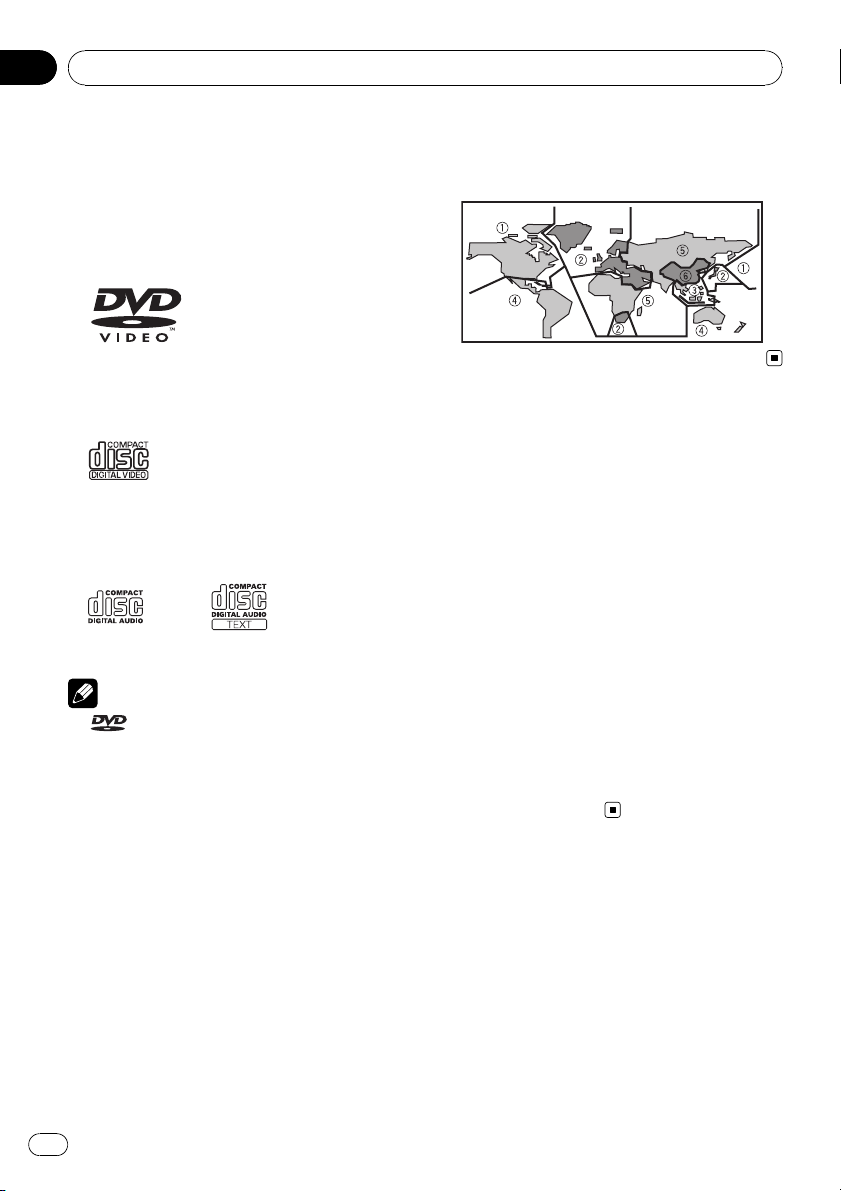
Abschnitt
02
Bevor Sie beginnen
Abspielbare Discs
DVDs, Video-CDs und CDs mit den nachstehend ausgewiesenen Logos können auf diesem Player wiedergegeben werden.
Video-DVD
Video-CD
CD
Hinweise
!
! Dieser Player ermöglicht ausschließlich die
ist eine Marke der DVD Format/Logo
Licensing Corporation.
Wiedergabe von Discs der oben aufgeführten
Marken.
Die folgende Abbildung zeigt die verschiedenen Regionen mit den zugehörigen Regionalcodes.
Zu dieser Anleitung
Dieses Gerät zeichnet sich durch eine Reihe
fortschrittlichster Funktionen aus, die optimalen Empfang und Betrieb gewährleisten. Bei
der Entwicklung wurde größter Wert auf die
Bedienungsfreundlichkeit der Funktionen gelegt. Dennoch müssen einige Bedienungsschritte näher erläutert werden. Diese
Bedienungsanleitung soll dazu beitragen,
dass Sie das Potenzial dieses Geräts im Hinblick auf maximalen Hörgenuss voll ausschöpfen.
Wir empfehlen Ihnen, sich vor dem eigentlichen Betrieb mit den Funktionen des Geräts
und deren Bedienung vertraut zu machen,
indem Sie die Bedienungsanleitung durchlesen. Beachten Sie dabei besonders die Hinweise WARNUNG und VORSICHT und
halten Sie sich an sie.
Regionalcodes für DVD-Videodiscs
DVD-Videodiscs mit inkompatiblen Regionalcodes können mit diesem Player nicht wiedergegeben werden. Der Regionalcode des
Players ist auf der Unterseite dieses Geräts zu
finden.
10
De
Unsere Website
Besuchen Sie uns auf folgender Website:
http://www.pioneer.de
! Registrieren Sie Ihr Produkt. Wir speichern
die Details Ihres Produktkaufs in einer
Datei, sodass wir Ihnen diese Informationen bei Verlust oder Diebstahl des Produkts jederzeit für Ihre Versicherung
bereitstellen können.
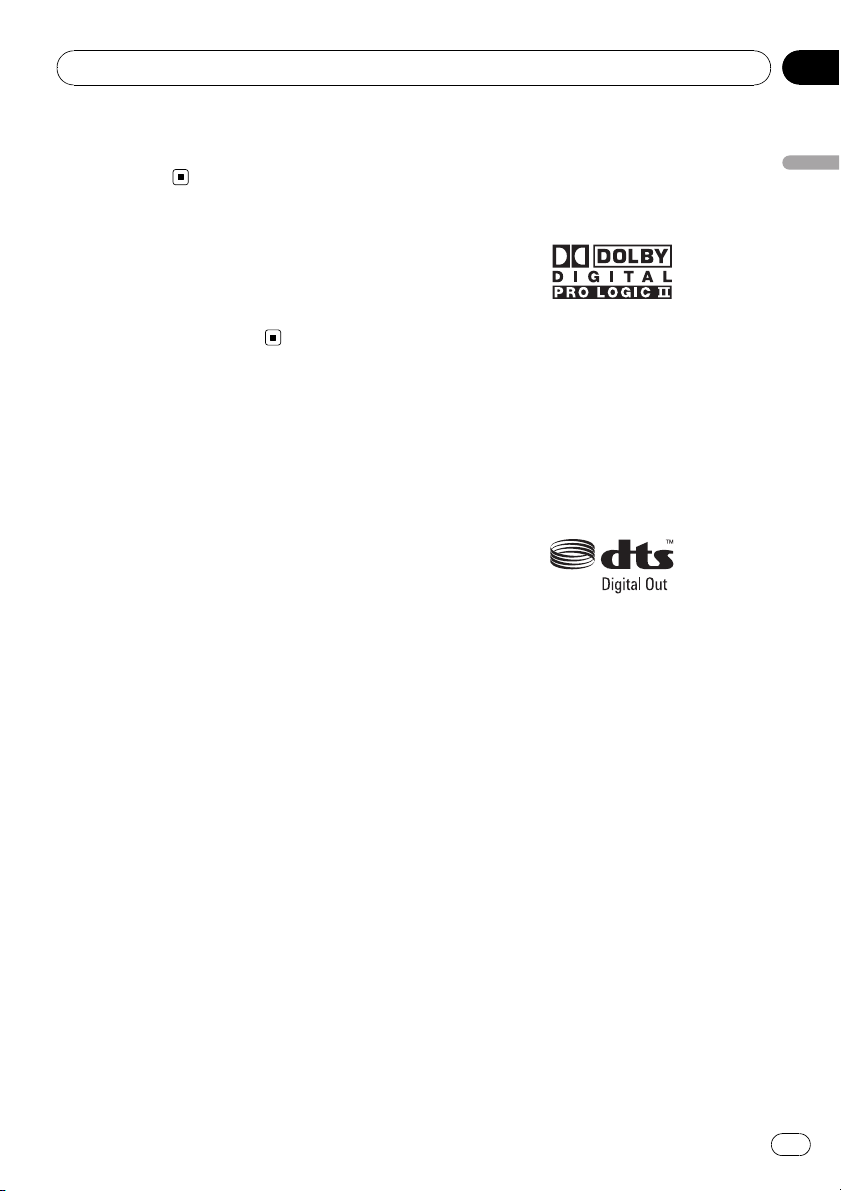
Bevor Sie beginnen
Abschnitt
02
! Auf unserer Website finden Sie die jeweils
neuesten Informationen der Pioneer
Corporation.
Im Störungsfall
Sollte dieses Produkt nicht ordnungsgemäß
funktionieren, dann wenden Sie sich bitte an
Ihren Händler oder an die nächstgelegene
Pioneer-Kundendienststelle.
Eigenschaften
Bedienung der Sensortasten
Sie können dieses Gerät mittels Sensortasten
bedienen.
DVD-R/RW-Kompatibilität
Sie können DVD-R/RW-Discs wiedergeben, die
im Video- und Video Recording-Format aufgenommen wurden (siehe DVD-R/DVD-RW-Discs
auf Seite 102).
Video-CDs mit PBC-Kompatibilität
Sie können Video-CDs mit PBC (Wiedergabekontrolle) abspielen.
WMA-, MP3- und AAC-Kompatibilität
Siehe Kompatibilität mit Audio-Kompression
auf Seite 104.
®
DivX
-Videokompatibilität
Siehe DivX-Kompatibilität auf Seite 107.
Dolby Digital/DTS-Kompatibilität
Bei Verwendung dieses Geräts zusammen mit
einem Mehrkanalprozessor von Pioneer können Sie die Atmosphäre und Spannung von
DVD-Film- und -Musiksoftware mit 5.1-Kanalaufnahmen genießen.
! Hergestellt unter Lizenz von Dolby
Laboratories. „Dolby“, „Pro Logic“ und das
Doppel-D-Symbol sind Warenzeichen von
Dolby Laboratories.
! Hergestellt unter Lizenz der US-Patentnum-
mer 5,451,942 sowie anderen US- und weltweit erteilten angemeldeten Patenten. DTS
und DTS Digital Out sind eingetragene Warenzeichen und die DTS-Logos und das Symbol sind Warenzeichen der DTS, Inc. ©
1996-2007 DTS, Inc. Alle Rechte vorbehalten.
Kompatibilität mit tragbaren AudioPlayern
! Kompatibilitätsinformationen für Ihren
tragbaren USB-Audio-Player bzw. Ihr USBSpeichermedium erhalten Sie beim Her-
steller.
Dieses Gerät unterstützt Folgendes:
— USB-MSC-kompatible (Massenspeicher-
klasse) tragbare Audio-Player und Spei-
chermedien
— Wiedergabe von WMA-, MP3-, AAC- und
WAV-Dateien
Für detaillierte Kompatibilitätsangaben siehe
Kompatibilität mit Audio-Kompression auf
Seite 106.
®
iPod
-Kompatibilität
Dieses Gerät ermöglicht die Steuerung eines
iPods und die Wiedergabe der darauf gespeicherten Musiktitel.
Bevor Sie beginnen
De
11
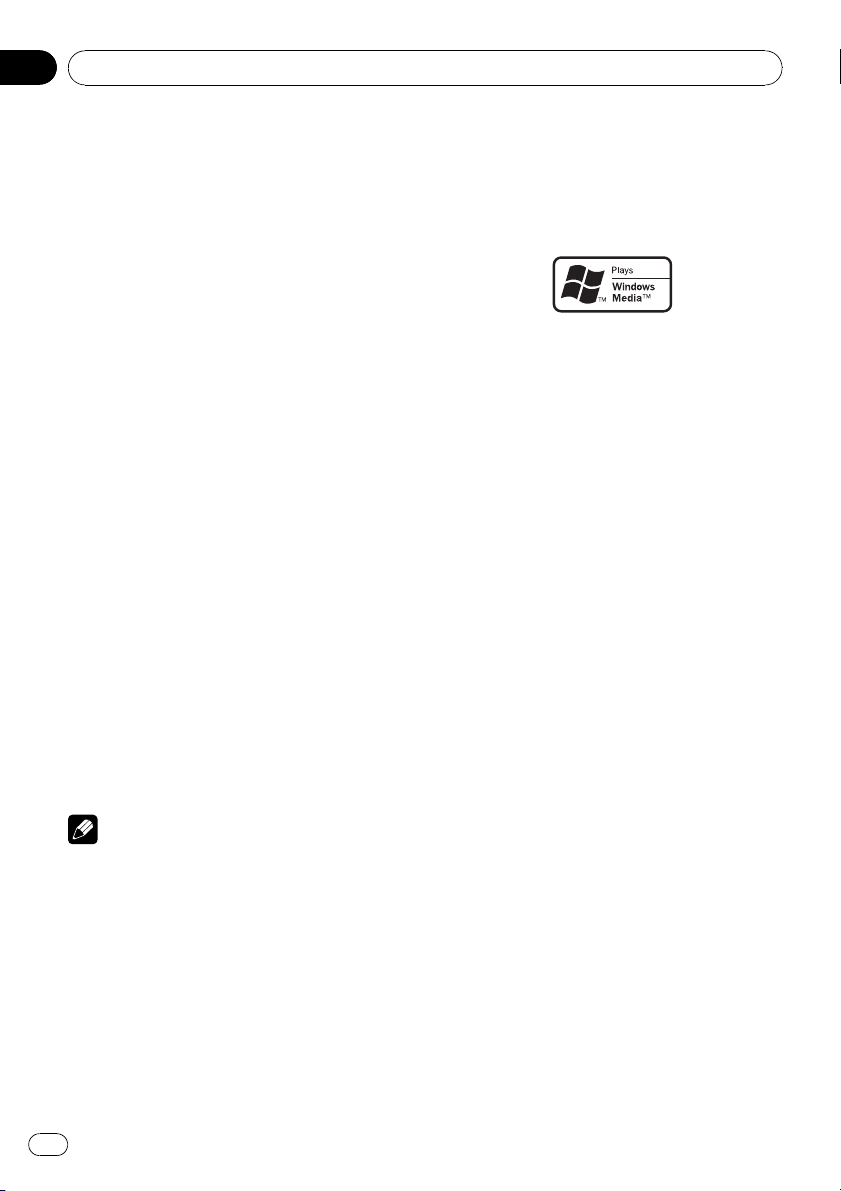
Abschnitt
02
Bevor Sie beginnen
! Dieses Gerät unterstützt nur die folgenden
iPod-Modelle. Die unterstützten iPod-Softwareversionen sind untenstehend aufgelistet. Ältere iPod-Softwareversionen werden
ggf. nicht unterstützt.
— iPod der dritten Generation (Software-
version 2.3.0)
— iPod der vierten Generation (Software-
version 3.1.1)
— iPod photo (Softwareversion 1.2.1)
— iPod der fünften Generation (Software-
version 1.2.1)
— iPod mini (Softwareversion 1.4.1)
— iPod nano der ersten Generation (Soft-
wareversion 1.3.1)
— iPod nano der zweiten Generation (Soft-
wareversion 1.1.3)
— iPod nano der dritten Generation (Soft-
wareversion 1.0.2)
— iPod classic (Softwareversion 1.0.2)
— iPod touch (Softwareversion 1.1.1)
! Musikdateien auf dem iPod touch
können abgespielt werden.
! Zur Verwendung eines iPods ist ein
Schnittstellenkabel (z. B. CD-I200) erforderlich.
! Je nach der iPod-Softwareversion gestaltet
sich die Bedienung ggf. etwas unterschiedlich.
! iPod ist ein in den USA sowie in anderen
Ländern eingetragenes Warenzeichen der
Firma Apple, Inc.
vorliegen. Rückentwicklung und Demontage sind
verboten.
Zu WMA
Das auf der Verpackung ausgewiesene Logo
Windows Media™ verweist darauf, dass dieses Gerät die Wiedergabe von WMA-Daten unterstützt.
! Windows Media und das Windows-Logo
sind Warenzeichen oder eingetragene Warenzeichen der Microsoft Corporation in
den USA und/oder in anderen Ländern.
! Je nach der Anwendung, die für die Codie-
rung der WMA-Dateien verwendet wurde,
funktioniert dieses Gerät ggf. nicht ordnungsgemäß.
Hinweis
Dieses Produkt enthält urheberrechtlich geschützte Technologie, die durch bestimmte USPatentansprüche und andere Rechte an geistigem Eigentum der Macrovision Corporation
sowie anderer Rechteinhaber geschützt ist. Die
Verwendung dieser urheberrechtlich geschützten
Technologie muss durch die Macrovision
Corporation genehmigt werden und ist für den
Heimgebrauch und andere eingeschränkte Nutzungen vorgesehen, sofern keine anderen Genehmigungen durch die Macrovision Corporation
12
De
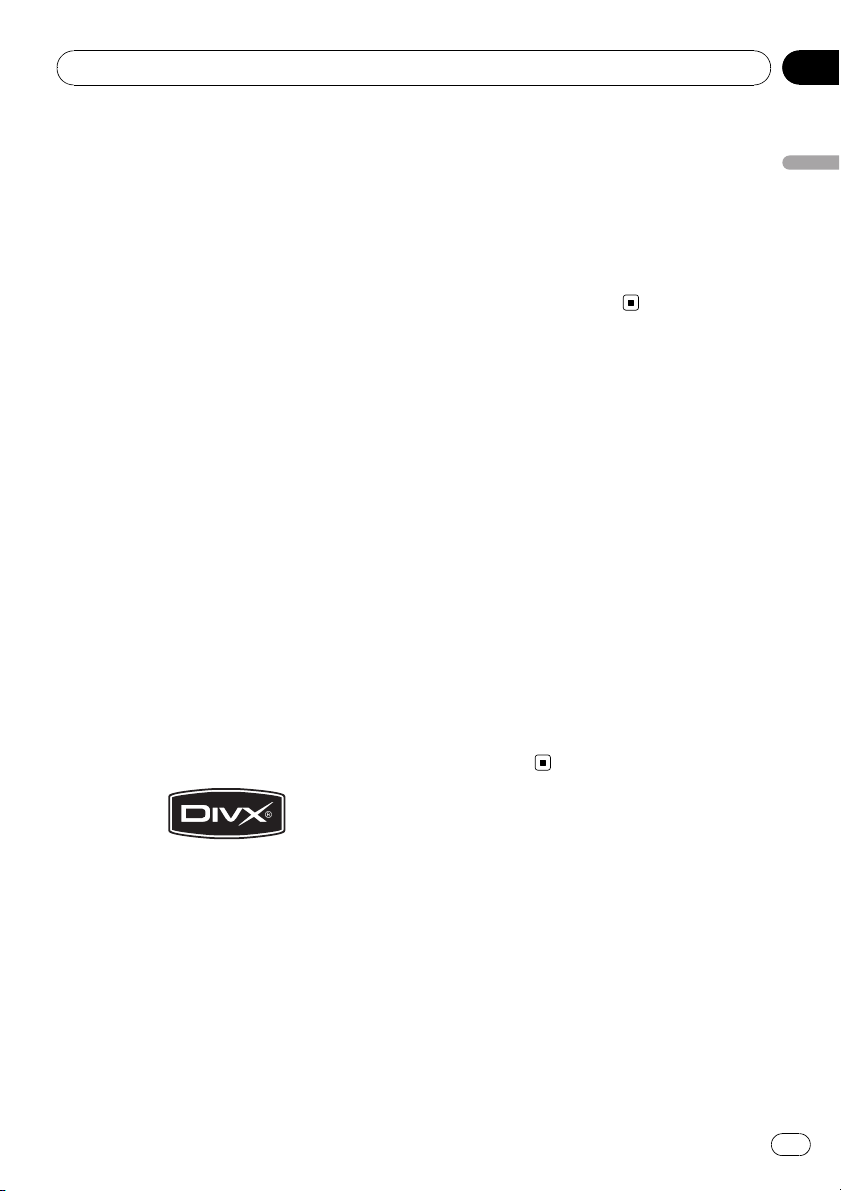
Bevor Sie beginnen
Abschnitt
02
Zu MP3
Die Bereitstellung dieses Produkts erfolgt in
Verbindung mit einer Lizenz zur privaten,
nicht-kommerziellen Nutzung und impliziert
weder die Übertragung einer Lizenz noch die
Einräumung eines Rechts zur Verwendung
dieses Produkts in kommerziellen (d. h. ertragsorientierten) Live-Programmen (leitungsbasiert, per Satellit, Kabel und/oder über jedes
beliebige andere Medium), zum Broadcasting/
Streaming über das Internet, über Intranets
und/oder andere Netzwerke oder in anderen
elektronischen Inhalt-Vertriebssystemen, z.B.
„Pay-Audio“- oder „Audio-on-demand“-Anwendungen. Für eine derartige Nutzung ist eine
separate Lizenz erforderlich. Detaillierte Informationen hierzu finden Sie unter
http://www.mp3licensing.com.
Zu AAC
Dieses Gerät unterstützt die Wiedergabe von
AAC-Dateien, für deren Codierung iTunes
wendet wurde.
! iTunes ist ein in den USA sowie in anderen
Ländern eingetragenes Warenzeichen der
Firma Apple, Inc.
®
ver-
Zu DivX
dmäßig in alphabetischer Reihenfolge
wiedergegeben werden.
Offizielles DivX
Spielt alle Versionen von DivX
(einschl. DivX
be von DivX
! DivX, DivX Certified und zugehörige Logos
sind Marken der DivX, Inc. und werden auf
Lizenzbasis verwendet.
®
Certified-Produkt
®
6) mit einer Standardwiederga-
®
-Mediendateien.
®
-Videos ab
So schützen Sie den LCDBildschirm
! Schützen Sie das Display vor direktem Son-
nenlicht, wenn das Gerät nicht verwendet
wird. Sollte das Gerät über einen längeren
Zeitraum hinweg direkter Sonneneinstrah-
lung ausgesetzt sein, dann kann es auf-
grund der daraus resultierenden hohen
Temperaturen zu einer Funktionsstörung
des LCD-Bildschirms kommen.
! Wenn Sie ein Mobiltelefon verwenden, hal-
ten Sie dessen Antenne vom Display fern,
damit das Videobild nicht durch Flecken,
farbige Streifen o. Ä. gestört wird.
! Berühren Sie den Bildschirm bei Verwen-
dung der Touch-Display-Funktion nur mit
Ihrem Finger und niemals mit anderen Ge-
genständen. Der Bildschirm kann leicht
zerkratzen.
Bevor Sie beginnen
DivX ist ein mit dem DivX®-Videocodec der
DivX, Inc. komprimiertes Digital-Videoformat.
Dieses Gerät kann DivX-Videodateien abspielen, die auf CD-R/RW/ROM- und DVD-R/RW/
ROM-Discs aufgenommen wurden. In Übereinstimmung mit der für DVD-Videos verwendeten Terminologie werden auch DivXVideodateien als „Titel“ bezeichnet. Wenn Sie
Dateien bzw. Titel auf einer CD-R/RW oder
DVD-R/RW vor dem Brennen mit Namen versehen, denken Sie daran, dass sie standar-
De
13
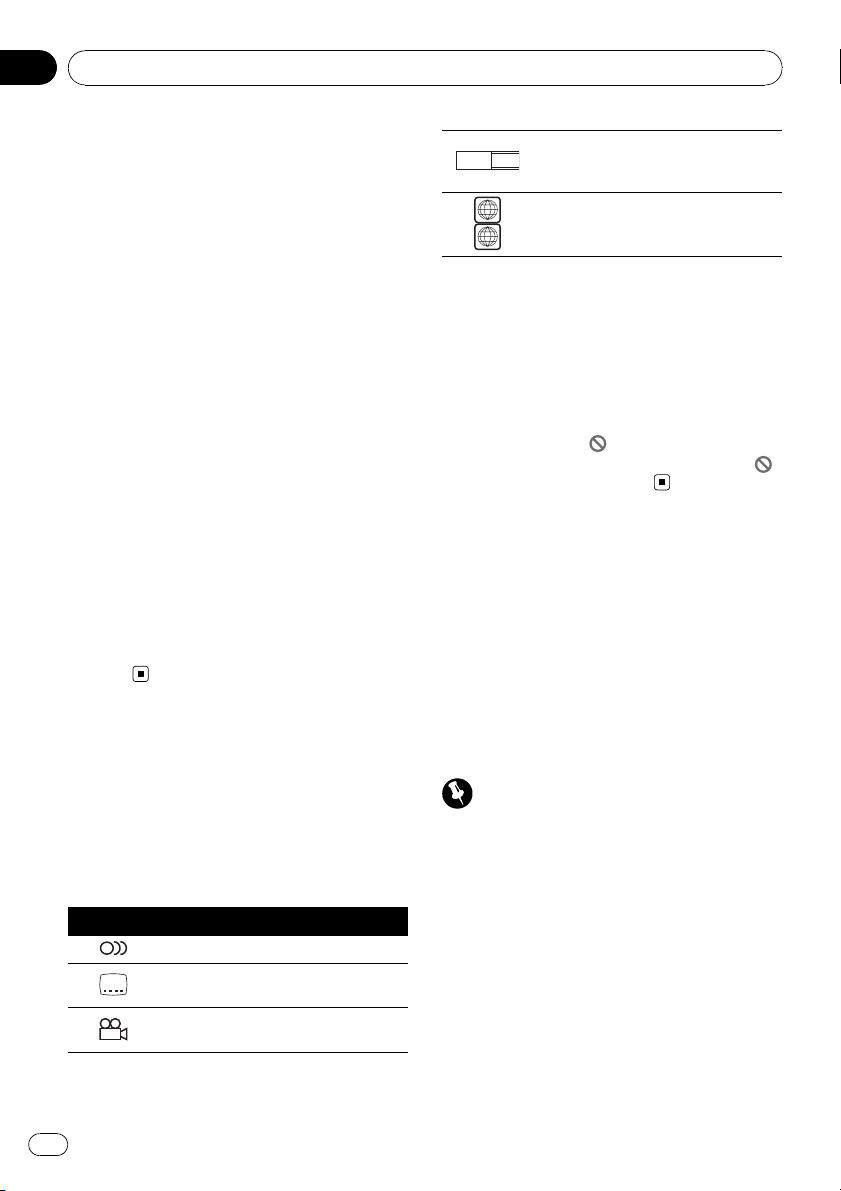
Abschnitt
02
Bevor Sie beginnen
Komfortables Betrachten
des LCD-Bildschirms
Aufgrund seiner Bauweise bietet der LCD-Bildschirm nur einen eingeschränkten Betrachtungswinkel. Sie können ihn anpassen, indem
Sie entweder die Bildschirmgröße oder die
Bildanpassung ändern.
Ändern der Breitbildgröße
Wenn Sie die Bildschirmgröße von 4:3 in 16:9
ändern, können Sie den Bildschirm an das jeweils wiedergegebene Videobild anpassen.
Für detaillierte Anweisungen zu diesem Vorgang siehe Ändern des Breitbildmodus auf
Seite 56.
Ändern der Bildanpassung
Sie können die Bildanzeige optimal einstellen,
indem Sie BRIGHTNESS, CONTRAST, COLOR
und HUE ändern. Sie können die Bildanzeige
mit DIMMER auch dimmen oder aufhellen.
Für detaillierte Anweisungen zu diesem Vorgang siehe Ändern der Bildanpassung auf
Seite 57.
Bedeutung der Symbole
auf DVDs
Die nachstehend aufgeführten Symbole können sich auf den Etiketten und Verpackungen
von DVDs befinden. Sie geben den Typ der auf
der Disc aufgezeichneten Bild- und Audiodateien sowie die verwendbaren Funktionen an.
Symbol Bedeutung
2
Gibt die Anzahl der Audiosysteme an.
Gibt die Anzahl der Untertitel-Spra-
2
chen an.
Gibt die Anzahl der Betrachtungswin-
3
kel an.
16 : 9 LB
ALL
Gibt den Typ der Bildgröße an (Anzeigeverhältnis: Breite zu Höhe des Bildschirms).
2
Gibt den Code der Region an, in der
die Wiedergabe möglich ist.
Wenn eine Bedienfunktion
nicht zulässig ist
Wenn Sie bei der Anzeige einer DVD versuchen, eine Funktion auszuführen, wird diese
aufgrund der Disc-Programmierung möglicherweise nicht ausgeführt. In diesem Fall erscheint das Symbol
auf dem Bildschirm.
! Bei bestimmten Discs wird das Symbol
eventuell nicht angezeigt.
Diebstahlschutz
Zum Schutz vor Diebstahl kann die Frontplatte
vom Hauptgerät abgenommen werden.
! Wenn die Frontplatte nicht innerhalb von
vier Sekunden nach dem Ausschalten der
Zündung abgenommen wird, wird ein Warnton ausgegeben.
! Der Warnton kann abgeschaltet werden.
Siehe Umschalten des Warntons auf Seite
55.
Wichtig
! Beim Abnehmen bzw. Anbringen der Front-
platte ist mit Sorgfalt vorzugehen.
! Achten Sie darauf, die Frontplatte keinen über-
mäßigen Erschütterungen auszusetzen.
! Setzen Sie die Frontplatte weder direkter Son-
nenbestrahlung noch hohen Temperaturen
aus.
! Setzen Sie die Frontplatte, sofern diese ent-
fernt wurde, wieder auf das Gerät auf, bevor
Sie das Fahrzeug starten.
14
De
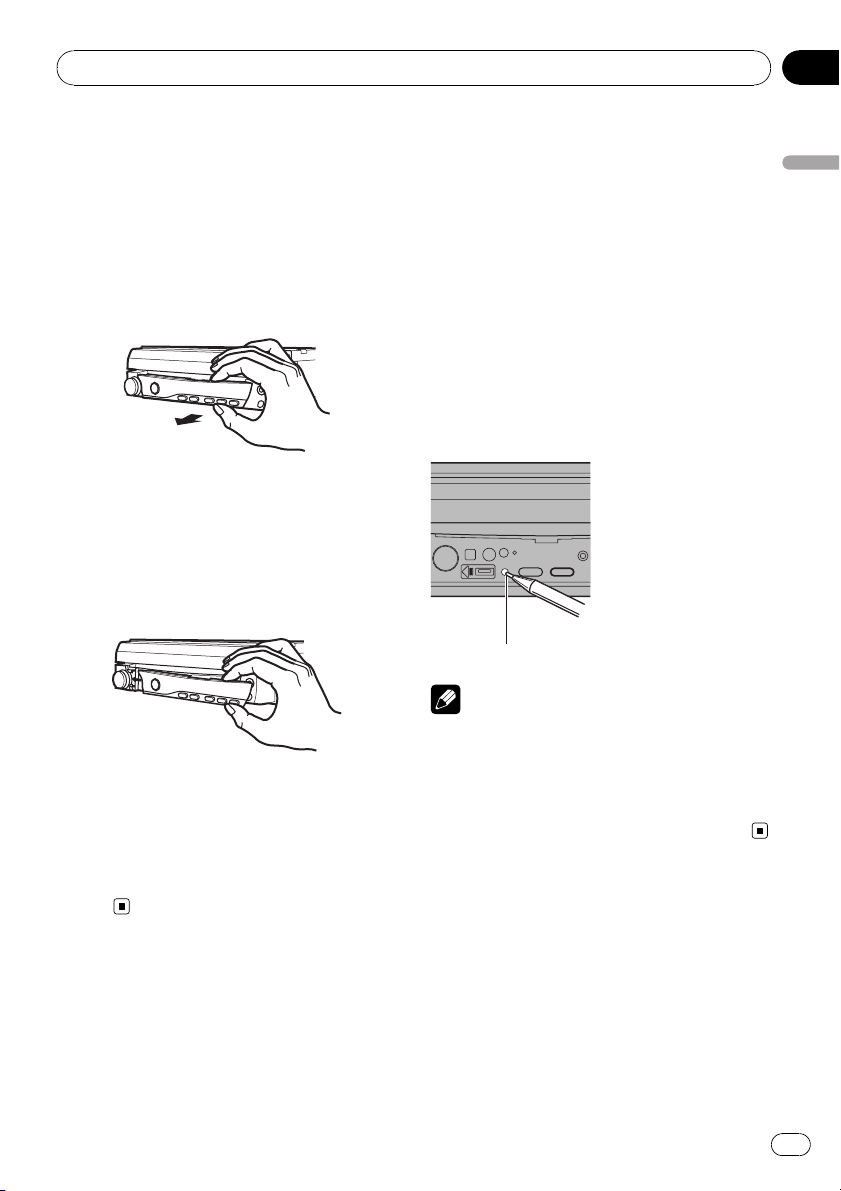
Bevor Sie beginnen
Abschnitt
02
Abnehmen der Frontplatte
% Drücken Sie die Frontplatte an der
rechten Seite von oben und unten zusammen, und ziehen Sie sie ab.
Achten Sie darauf, die Frontplatte nicht zu fest
zusammenzudrücken oder fallen zu lassen.
Jeder Kontakt mit Wasser oder anderen Flüssigkeiten sollte vermieden werden, da dies zu
permanenten Schäden führen kann.
Anbringen der Frontplatte
1 Schieben Sie die Frontplatte nach links.
Die Frontplatte und das Hauptgerät sind an
der linken Seite miteinander verbunden. Stellen Sie sicher, dass die Frontplatte fest an das
Hauptgerät angefügt wurde.
2 Drücken Sie dann die rechte Seite der
Frontplatte, bis sie sicher einrastet.
# Sollten Sie die Frontplatte nicht erfolgreich
mit dem Hauptgerät verbinden können, versuchen Sie es erneut. Die Frontplatte kann durch
übermäßige Kraftanwendung beschädigt
werden.
Der Mikroprozessor muss in folgenden Fällen
zurückgesetzt werden:
! Vor der ersten Verwendung dieses Geräts
nach der Installation
! Bei einer Betriebsstörung des Geräts
! Bei Anzeige ungewöhnlicher oder eindeu-
tig falscher Meldungen auf dem Display
1 Schalten Sie die Zündung aus (OFF).
2 Nehmen Sie die Frontplatte ab.
Siehe Abnehmen der Frontplatte auf Seite 15.
3 Drücken Sie RESET mit Hilfe eines Kugelschreibers oder eines anderen spitz zulaufenden Gegenstands.
Taste RESET
Hinweis
Wenn Sie die Verbindungen hergestellt haben
oder wenn Sie alle gespeicherten Einstellungen
löschen bzw. das Gerät auf die werkseitigen Grundeinstellungen zurücksetzen möchten, schalten
Sie den Motor ein (ON) bzw. stellen Sie die Zündung auf „ACC ON“, bevor Sie RESET drücken.
Bevor Sie beginnen
Zurücksetzen des
Mikroprozessors
Durch Drücken von RESET können Sie den Mikroprozessor auf seine Grundeinstellungen zurücksetzen, ohne die
Lesezeicheninformationen zu ändern.
De
15
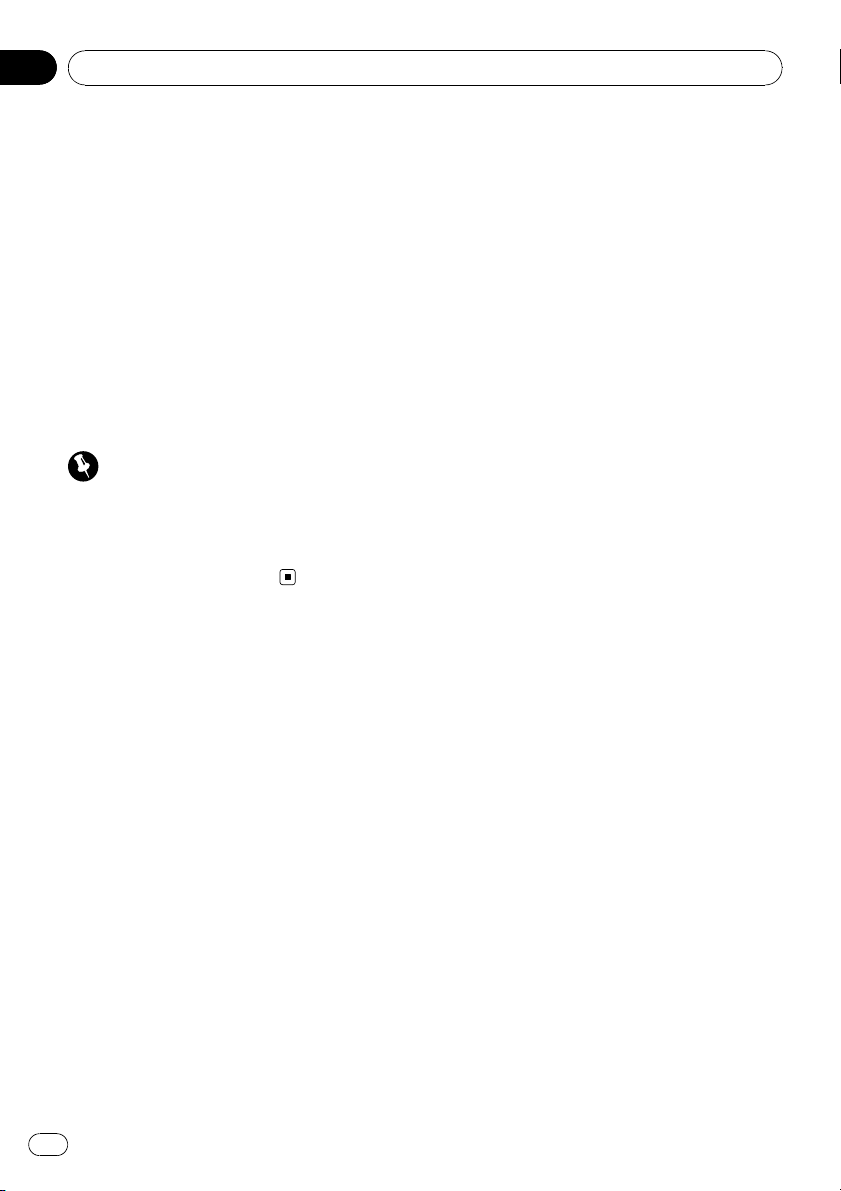
Abschnitt
02
Bevor Sie beginnen
Funktions-Demo-Modus
Der Funktions-Demo-Modus wird automatisch
gestartet, wenn Sie die Programmquelle OFF
wählen. Das Funktions-Demo fährt fort, während die Zündung auf die Position ACC oder
Ein (ON) geschaltet wird. Um den FunktionsDemo-Modus abzubrechen, halten Sie
VOLUME/MUTE gedrückt. Um das FunktionsDemo erneut zu starten, drücken und halten
Sie VOLUME/MUTE gedrückt. Bitte beachten
Sie, dass es zu einer Entleerung der Fahrzeugbatterie kommen kann, wenn der FunktionsDemo-Modus nach dem Abstellen des Motors
weiterläuft.
Wichtig
Das rote Kabel (ACC) dieses Geräts sollte an eine
Klemme angeschlossen werden, die mit dem
Ein-/Ausschaltbetrieb des Zündschalters gekoppelt ist. Andernfalls kann es zu einer Entleerung
der Fahrzeugbatterie kommen.
16
De
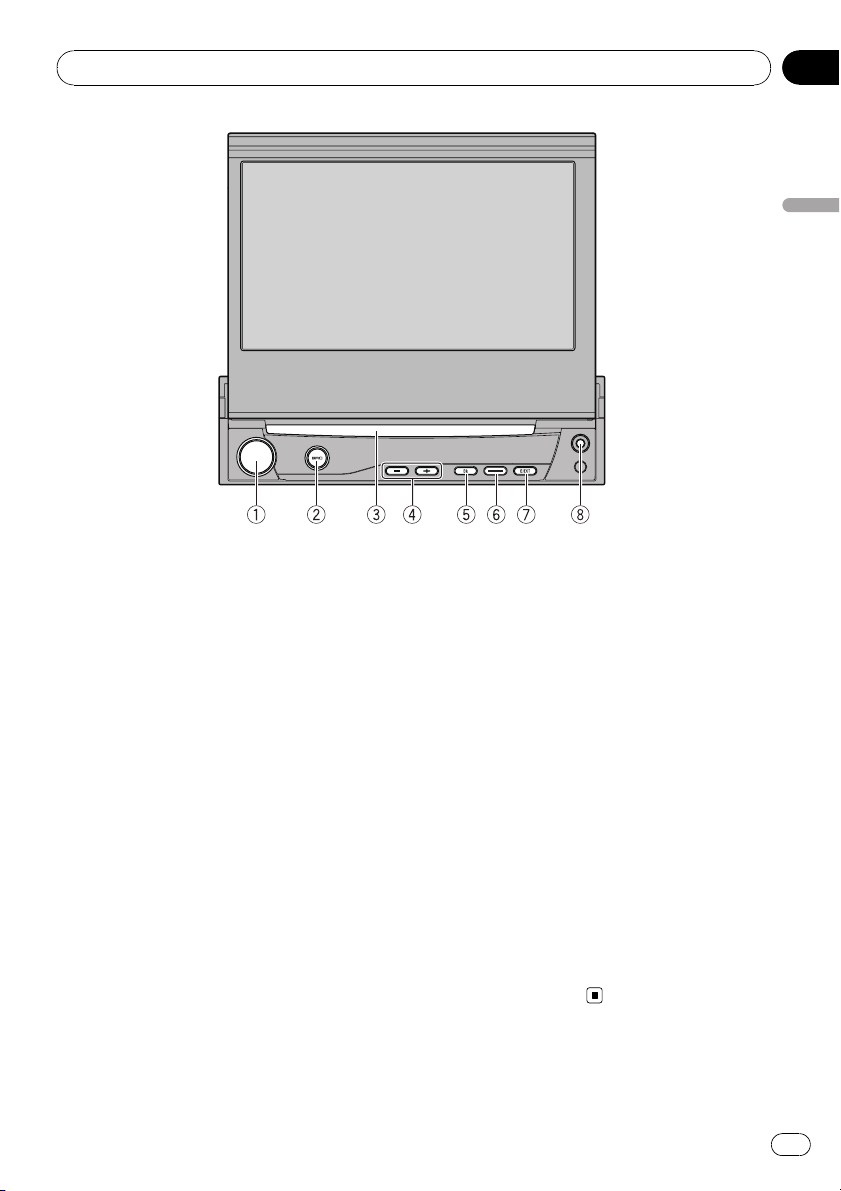
Bedienung des Geräts
Abschnitt
03
Bedienung des Geräts
Die einzelnen Teile
Hauptgerät
1 Taste VOLUME/MUTE
Drehen Sie die Taste, um die Lautstärke zu
erhöhen oder zu vermindern.
Drücken Sie die Taste, um die Tonausgabe
stummzuschalten.
2 Taste SRC
Dieses Gerät wird durch die Wahl einer Programmquelle eingeschaltet. Drücken Sie
diese Taste, um alle verfügbaren Programmquellen zu durchlaufen.
3 Disc-Ladeschacht
Zum Einlegen einer abzuspielenden Disc.
4 Taste –/+ (TRACK)
Für manuelle Suchlaufabstimmung,
Schnellvorlauf, Rücklauf und Titelsuchlauf.
5 Taste EQ
Zu Wahl verschiedener Equalizer-Kurven.
6 Taste OPEN/CLOSE
Zum Verriegeln bzw. Entriegeln des LCD-Anzeigefelds.
Drücken und halten Sie diese Taste gedrückt, um das LCD-Anzeigefeld vorübergehend aus der senkrechten Position in die
Horizontale zu drehen.
7 Taste EJECT (h)
Zum Auswerfen einer Disc aus dem Gerät.
8 AUX1-Eingang (3,5-mm-Stereo-/Videoanschluss)
Zum Anschluss eines Zusatzgeräts.
Optionale Fernbedienung
Die Fernbedienung CD-R55 wird separat verkauft.
Detaillierte Informationen zur Bedienung können Sie der Bedienungsanleitung der Fernbedienung entnehmen.
De
17
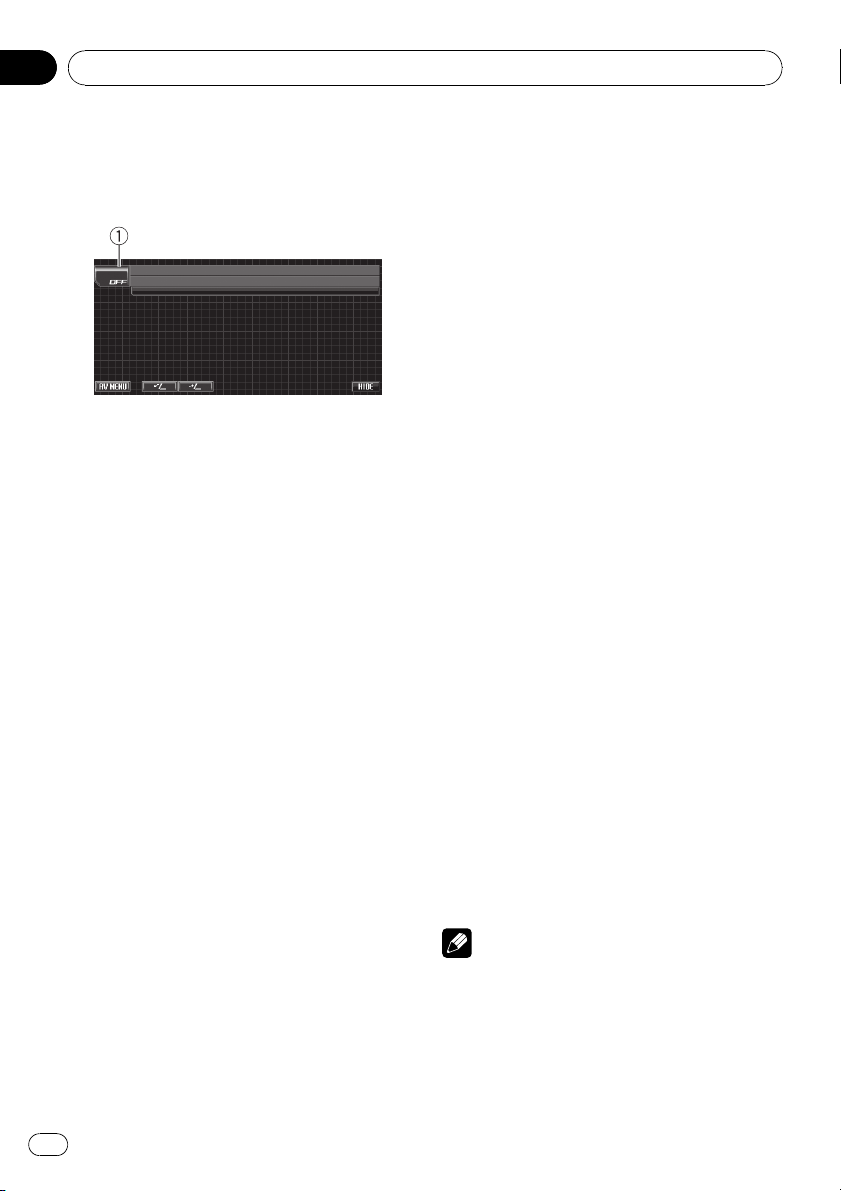
Abschnitt
03
Bedienung des Geräts
Grundlegende
Bedienvorgänge
Ein-/Ausschalten
1 Programmquellensymbol
Einschalten des Geräts
% Bei Verwendung der Sensortasten berühren Sie das Programmquellensymbol
und danach den gewünschten Programmquellennamen.
Die Programmquellennamen werden angezeigt und die wählbaren Namen hervorgehoben.
% Bei Verwendung der Tasten drücken Sie
SRC, um das Gerät einzuschalten.
Ausschalten des Geräts
% Bei Verwendung der Sensortasten berühren Sie das Programmquellensymbol
und danach OFF.
# Wenn das Programmquellensymbol nicht angezeigt wird, können Sie es durch Berühren des
Bildschirms einblenden.
% Bei Verwendung der Tasten halten Sie
SRC gedrückt, bis sich das Gerät ausschaltet.
Wählen einer Programmquelle
Wählen Sie die gewünschte Programmquelle.
Zum Umschalten auf den DVD-Player legen
Sie eine Disc in das Gerät ein. Zum Umschalten auf einen iPod oder ein USB-Speicherme-
dium schließen Sie den entsprechenden
Player an dieses Gerät an.
% Bei Verwendung der Sensortasten berühren Sie das Programmquellensymbol
und danach den gewünschten Programmquellennamen.
Die Programmquellennamen werden angezeigt und die wählbaren Namen hervorgehoben.
! DVD – Eingebauter DVD-Player
! RADIO – Radio
! iPod – iPod
! USB – Tragbarer USB-Audio-Player/USB-
Speichermedium
! TEL – Bluetooth-Telefon
! BT-Audio – Bluetooth-Audio-Player
! S-DVD – DVD-Player/Multi-DVD-Player
! MCD – Multi-CD-Player
! AUX 1 – AUX 1
! AUX 2 – AUX 2
! AV – AV-Eingang
! TV – TV
! EXT 1 – Externes Gerät 1
! EXT 2 – Externes Gerät 2
! OFF – Ausschalten des Geräts
# Wenn das Programmquellensymbol nicht an-
gezeigt wird, können Sie es durch Berühren des
Bildschirms einblenden.
# Während Sie das Menü verwenden, können
Sie keine Programmquelle durch Berühren des
Programmquellensymbols wählen.
# Um das Menü zur Programmquellenauswahl
zu schließen, berühren Sie ESC.
% Bei Verwendung der Tasten drücken Sie
wiederholt SRC, um eine Programmquelle
zu wählen.
Hinweise
! In den folgenden Fällen ändert sich die Ton-
programmquelle nicht:
— Wenn für die gewählte Programmquelle
kein entsprechendes Gerät angeschlossen
wurde.
— Wenn keine Disc bzw. kein Magazin in den
Player eingelegt wurde.
18
De
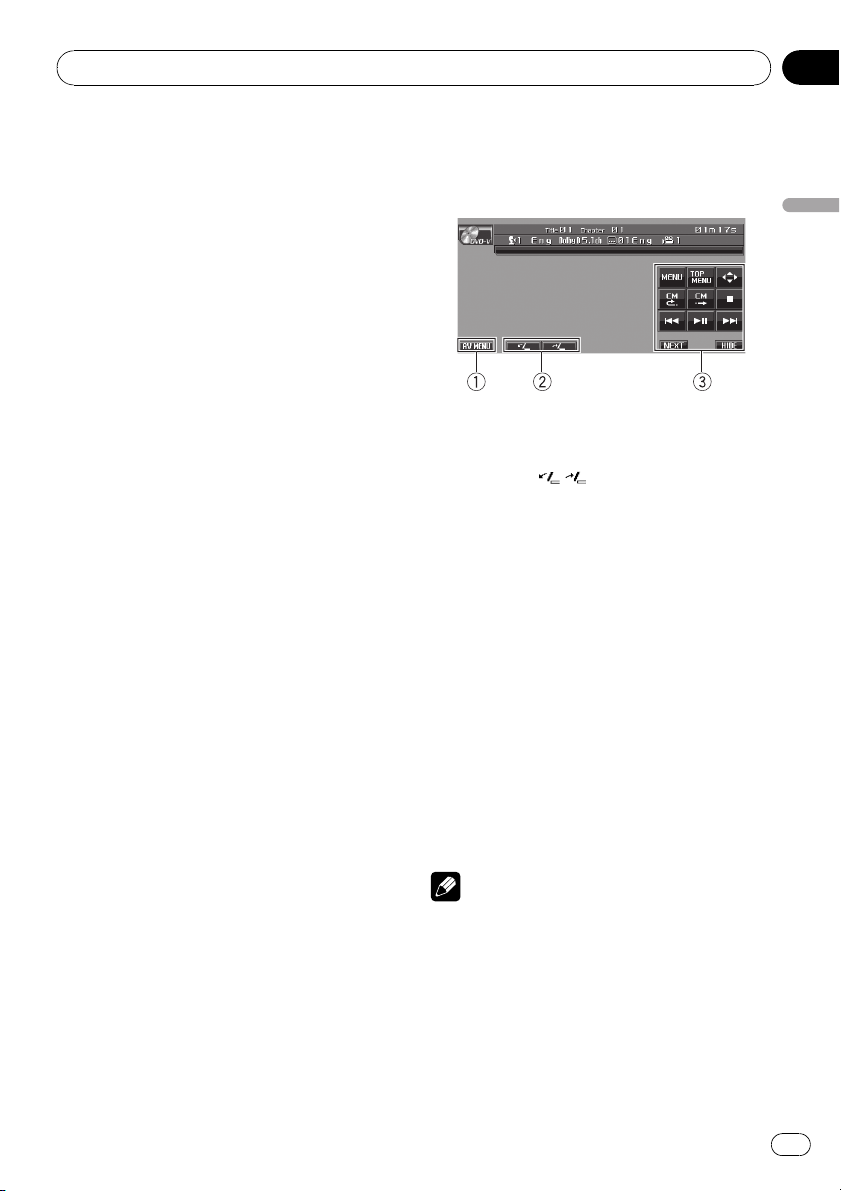
Bedienung des Geräts
Abschnitt
03
— Wenn AUX (Zusatzeingang) ausgeschaltet
ist (siehe Seite 53).
— Wenn der AV-Eingang nicht auf VIDEO ein-
gestellt ist (siehe Seite 58).
! Standardmäßig ist der AUX1-Zusatzeingang
auf VIDEO eingestellt. Schalten Sie den
AUX1-Zusatzeingang auf OFF, wenn er nicht
verwendet wird (siehe Umschalten der AUX-
Einstellung auf Seite 53).
! REARVIEW (Heckbildkamera) kann nicht
durch Drücken von SRC gewählt werden.
! Die von der Heckbildkamera übertragenen Bil-
der können automatisch angezeigt werden,
wenn die entsprechende Einstellung vorgenommen wurde. Für detaillierte Informationen
hierzu siehe Einstellung für Heckbildkamera
(zum Zurückfahren) auf Seite 59.
! Der Begriff „Externes Gerät“ bezieht sich auf
ein Pioneer-Produkt (z.B. ein noch in der Entwicklung befindliches Gerät), das zwar als
Programmquelle nicht kompatibel ist, dessen
Hauptfunktionen jedoch mit diesem Gerät gesteuert werden können. Dieses Gerät ermöglicht die Steuerung zwei externer Geräte. Sind
zwei externe Geräte angeschlossen, dann werden sie diesem Gerät automatisch als externes Gerät 1 und externes Gerät 2 zugewiesen.
! Wenn das blau/weiße Kabel dieses Geräts an
die Steuerklemme des Automatikantennenrelais des Kraftfahrzeugs angeschlossen wird,
wird die Antenne ausgefahren, sobald das
Gerät eingeschaltet wird. Zum Einfahren der
Antenne schalten Sie die Programmquelle
aus.
Grundlegende Bedienung der
Sensortasten
Aktivieren der Sensortasten
1 Taste AV MENU
Berühren Sie diese Taste, um MENU anzuzei-
gen.
2 Tasten TILT (
Durch Berühren dieser Taste können Sie den
Winkel des LCD-Anzeigefelds anpassen.
3 Sensortasten
Berühren Sie die Tasten, um verschiedene Be-
dienschritte auszuführen.
1 Berühren Sie den Bildschirm, um die
Sensortasten für die einzelnen Programmquellen zu aktivieren.
Die Sensortasten werden auf dem Display angezeigt.
# Um zur nächsten Gruppe von Sensortasten zu
wechseln, berühren Sie NEXT.
# Um zur vorigen Gruppe von Sensortasten zurückzukehren, berühren Sie PREV.
2 Berühren Sie HIDE, um die Sensortasten
auszublenden.
/ )
Bedienung des Geräts
Regeln der Lautstärke
% Mit VOLUME/MUTE wird die Lautstärke
eingestellt.
Drehen Sie VOLUME/MUTE, um die Lautstärke zu erhöhen oder zu verringern.
Hinweis
Wenn Sie die Sensortasten nicht innerhalb von
30 Sekunden bedienen, werden sie bei der Auswahl von Videoprogrammquellen automatisch
ausgeblendet.
De
19
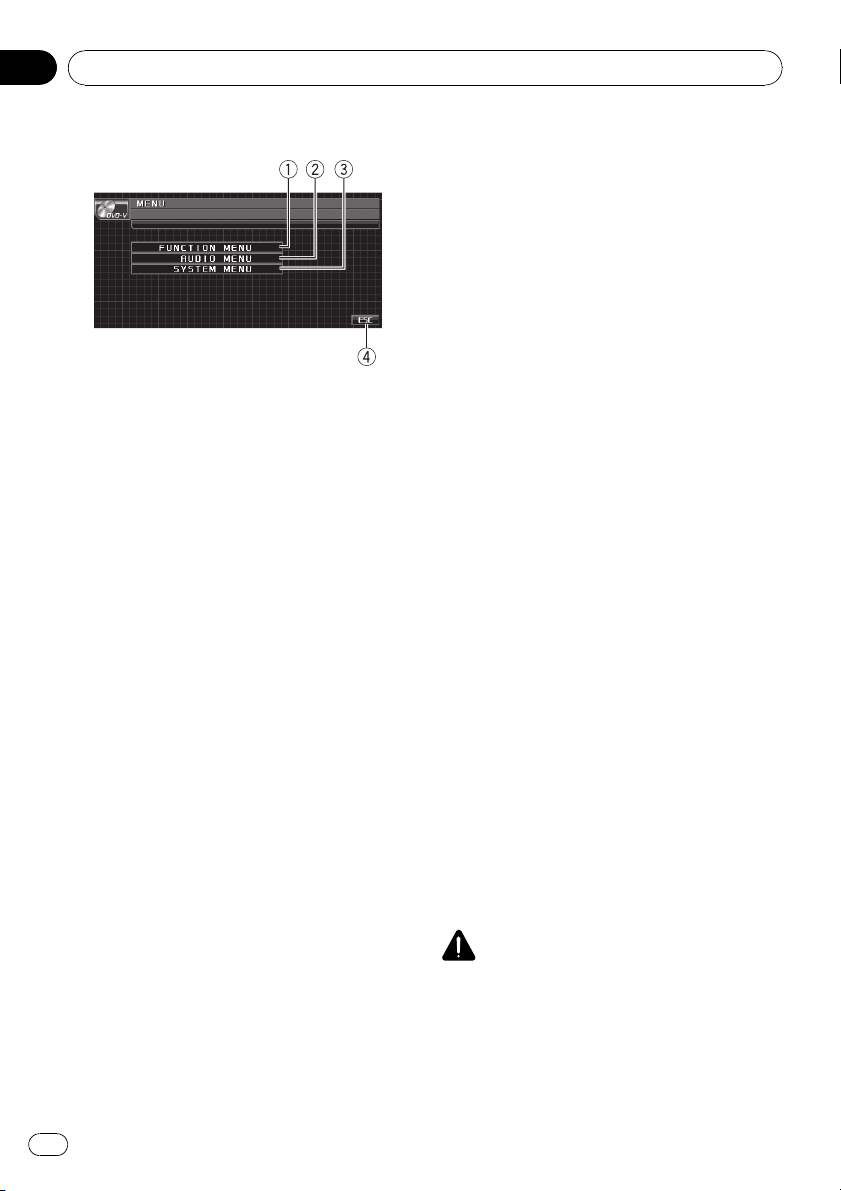
Abschnitt
03
Bedienung des Geräts
Bedienen des Menüs
1 Taste FUNCTION MENU
Durch Berühren dieser Taste können Sie Funktionen für die einzelnen Programmquellen
wählen.
2 Taste AUDIO MENU
Durch Berühren dieser Taste können Sie verschiedene Klangregler wählen.
3 Taste SYSTEM MENU
Berühren, um verschiedene Setup-Funktionen
zu wählen.
4 Taste ESC
Berühren, um den Funktionssteuermodus aufzuheben.
1 Berühren Sie AV MENU, um MENU anzuzeigen.
Die Menünamen werden angezeigt und bedienbare Menüs hervorgehoben.
# Wenn AV MENU nicht angezeigt wird, können
Sie die Anzeige durch Berühren des Bildschirms
bewirken.
2 Berühren Sie die gewünschte Taste, um
die Namen der zu bedienenden Funktionen
anzuzeigen.
# Um zur nächsten Gruppe von Funktionsnamen zu wechseln, berühren Sie NEXT.
# Für die Rückkehr zur vorherigen Gruppe von
Funktionsnamen berühren Sie PREV.
3 Berühren Sie ESC, um zur Anzeige der
einzelnen Programmquellen zurückzukehren.
Entriegeln und Verriegeln des
LCD-Anzeigefelds
Das LCD-Anzeigefeld wird automatisch entbzw. verriegelt, wenn die Zündung ein- bzw.
ausgeschaltet wird. Sie können die automatische Ver-/Entriegelungsfunktion deaktivieren
(siehe Seite 60).
! Verriegeln Sie das LCD-Anzeigefeld nie-
mals gewaltsam von Hand. Das könnte zu
Funktionsstörungen führen.
! Die automatische Ver-/Entriegelungsfunk-
tion wirkt sich auf das Display wie folgt
aus:
— Wenn die Zündung ausgeschaltet wird
und das LCD-Anzeigefeld entriegelt ist,
wird dieses nach sechs Sekunden verriegelt.
— Wenn die Zündung wieder eingeschaltet
(oder auf ACC gestellt) wird, entriegelt
sich das LCD-Anzeigefeld automatisch.
— Beim Entfernen bzw. Anbringen der
Frontplatte wird das LCD-Anzeigefeld
automatisch ver- bzw. entriegelt (siehe
Seite 14).
! Wenn die Zündung ausgeschaltet wird,
nachdem das LCD-Anzeigefeld verriegelt
wurde, wird beim erneuten Einschalten der
Zündung (oder durch Einstellen auf ACC)
das LCD-Anzeigefeld nicht entriegelt. In
diesem Fall drücken Sie OPEN/CLOSE,um
das LCD-Anzeigefeld zu entriegeln.
! Stellen Sie nach dem Verriegeln des LCD-
Anzeigefelds sicher, dass es vollständig verriegelt wurde. Wurde das LCD-Anzeigefeld
nur teilweise verriegelt und beheben Sie
das Problem nicht, dann kann dies zu Beschädigungen führen.
VORSICHT
Achten Sie darauf, sich nicht die Finger einzuklemmen, wenn Sie das LCD-Anzeigefeld öffnen,
schließen oder einstellen. Achten Sie besonders
auf die Hände und Finger von Kindern.
20
De
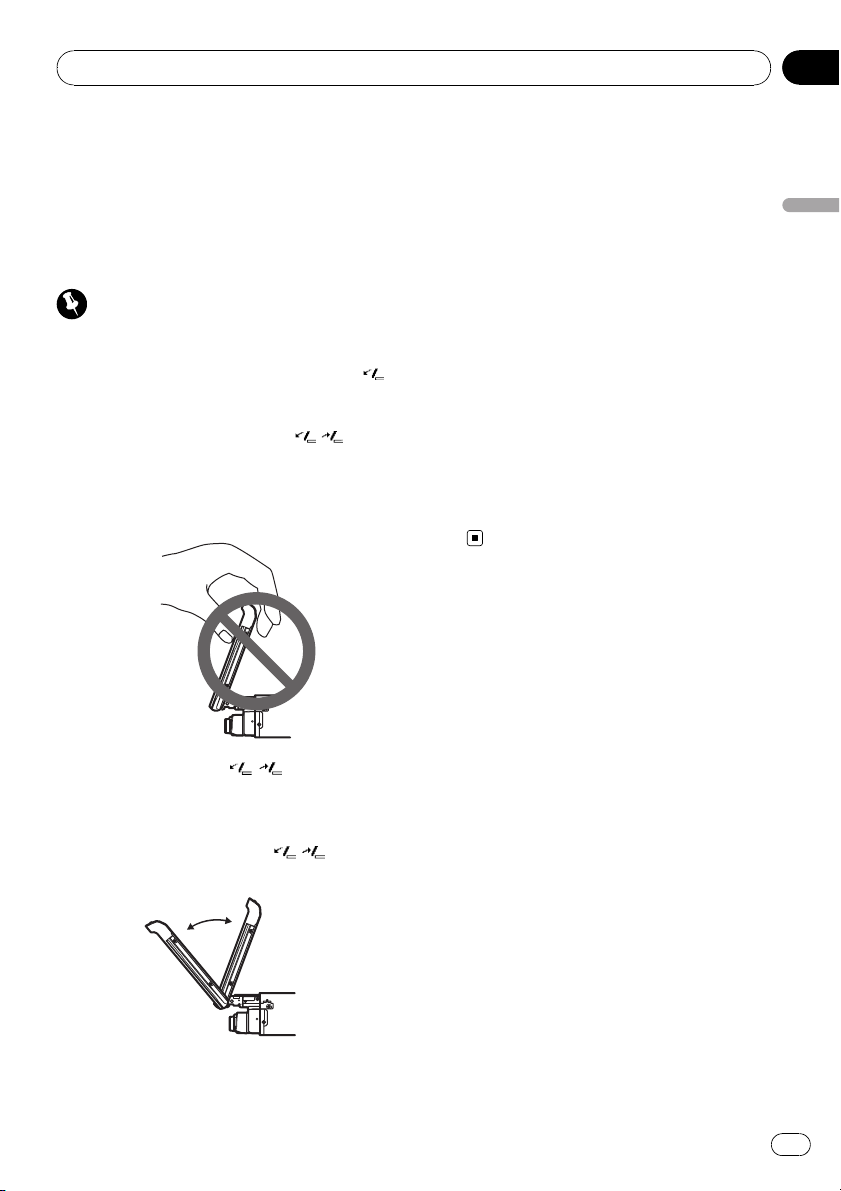
Bedienung des Geräts
Abschnitt
03
% Drücken Sie OPEN/CLOSE, um das LCDAnzeigefeld zu entriegeln.
# Zum Verriegeln des LCD-Anzeigefelds drücken
Sie OPEN/CLOSE erneut.
Anpassen des Winkels des LCDAnzeigefelds
Wichtig
! Wenn Sie hören, dass das LCD-Anzeigefeld
gegen die Konsole oder das Armaturenbrett
Ihres Fahrzeugs stößt, berühren Sie TILT (
um das LCD-Anzeigefeld etwas nach vorn zu
schieben.
! Sie müssen auf jeden Fall TILT (
ren, wenn Sie den Winkel des LCD-Anzeigefelds anpassen. Wenn Sie versuchen, das
LCD-Anzeigefeld mit Gewalt per Hand anzupassen, könnten Sie es beschädigen.
/ ) berüh-
des LCD-Anzeigefelds automatisch wieder verwendet.
Drehen des LCD-Anzeigefelds in die
Horizontale
Wenn das LCD-Anzeigefeld senkrecht steht
und die Funktion der Klimaanlage behindert,
kann es vorübergehend in die Horizontale gedreht werden.
% Drücken und halten Sie OPEN/CLOSE
gedrückt, um das LCD-Anzeigefeld in eine
),
horizontale Position zu drehen.
# Zum Zurückkehren in die ursprüngliche Position drücken und halten Sie OPEN/CLOSE erneut
gedrückt.
# Das LCD-Anzeigefeld kehrt 10 Sekunden nach
dem letzten Bedienvorgang au die ursprüngliche
Position zurück, wobei ein Piepton ausgegeben
wird.
Bedienung des Geräts
% Berühren Sie TILT ( / ), um das LCD-
Anzeigefeld so einzurichten, dass Sie einen
bequemen Blickwinkel erhalten.
Der Winkel des LCD -Anzeigefelds ändert sich
fortlaufend, solange Sie TILT (
/ ) berüh-
ren.
# Der eingestellte Winkel des LCD-Anzeigefelds
wird gespeichert und beim nächsten Entriegeln
De
21
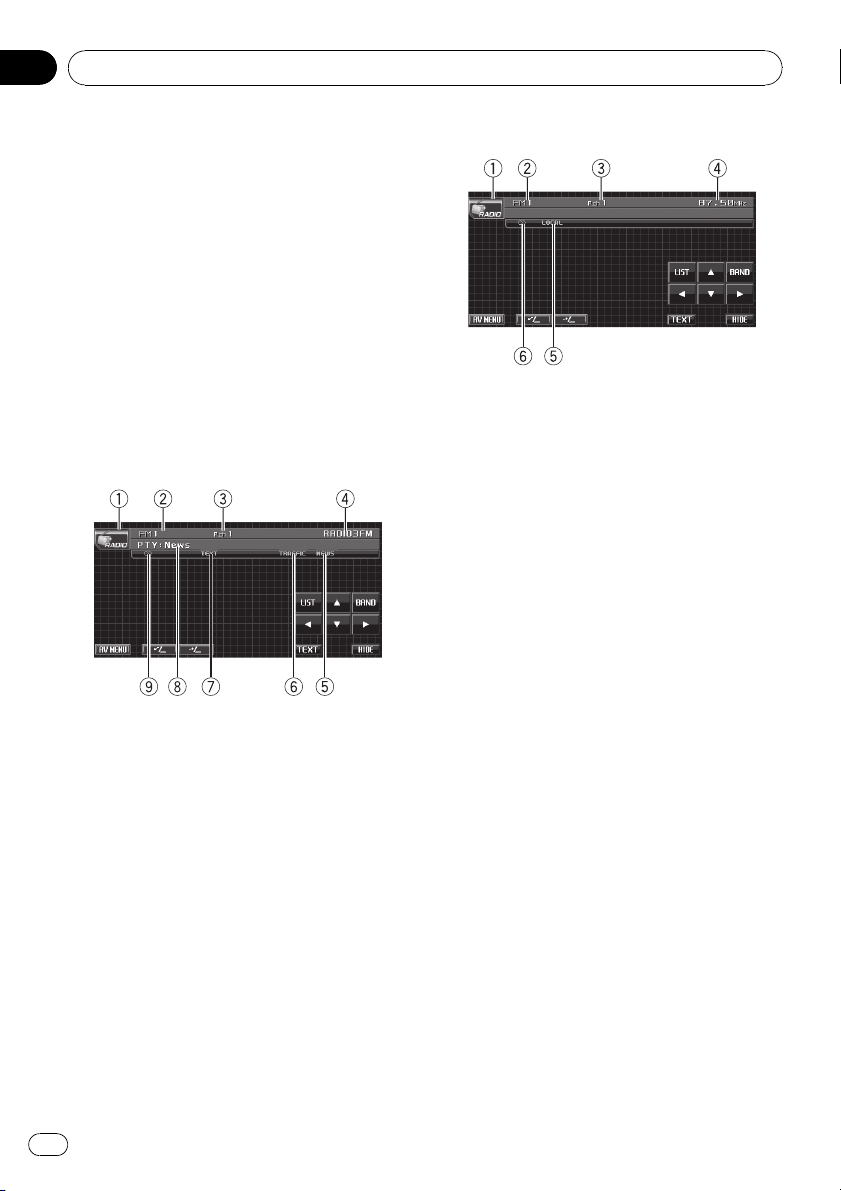
Abschnitt
03
Bedienung des Geräts
Radio
Grundlegende Bedienvorgänge
Die AF-Funktion (Alternativfrequenz-Suchlauf)
dieses Geräts kann ein- und ausgeschaltet
werden. Für den normalen Abstimmbetrieb
sollte AF ausgeschaltet sein (siehe Seite 24).
RDS
Das Radio-Daten-System (RDS) stellt nicht
hörbare Informationen bereit, die die Suche
nach bestimmten Radiosendern erleichtern.
! Der RDS-Service wird unter Umständen
nicht von allen Stationen geboten.
! RDS-Funktionen, wie z.B. AF und TA, sind
nur aktiv, wenn Sie eine RDS-Station eingestellt haben.
1 Programmquellensymbol
2 Wellenbereichsanzeige
3 Stationsnummernanzeige
4 Programm-Service-Name
5 NEWS-Anzeige
Erscheint, wenn das eingestellten Nachrichtenprogramm empfangen wird.
6 TRAFFIC-Anzeige
Erscheint, wenn eine TP-Station abgestimmt
ist.
7 TEXT-Anzeige
Erscheint bei Empfang von Radiotext.
8 PTY-Kennsatz-Anzeige
9 5-Anzeige (Stereo)
Erscheint, wenn der gewählte Sender ein Stereo-Programm ausstrahlt.
Kein RDS oder MW/LW
1 Programmquellensymbol
2 Wellenbereichsanzeige
3 Stationsnummernanzeige
4 Frequenzanzeige
5 LOCAL-Anzeige
Erscheint, wenn die Lokal-Suchlaufabstimmung eingeschaltet ist.
6 5-Anzeige (Stereo)
Erscheint, wenn der gewählte Sender ein Stereo-Programm ausstrahlt.
1 Berühren Sie das Programmquellensymbol und danach RADIO, um das Radio
zu wählen.
2 Berühren Sie BAND, um einen Wellenbereich zu wählen.
Berühren Sie BAND, bis der gewünschte Wellenbereich angezeigt wird (FM1, FM2, FM3 für
UKW bzw. MW/LW).
3 Für eine manuelle Abstimmung berühren Sie kurz c oder d.
# Sie können auch – oder + (TRACK) drücken,
um eine manuelle Abstimmung durchzuführen.
4 Für die Suchlaufabstimmung berühren
Sie c oder d etwa eine Sekunde lang.
Der Tuner durchläuft den Frequenzbereich, bis
er einen Sender mit akzeptablem Empfang gefunden hat.
# Durch kurzes Berühren von c oder d kann
die Suchlaufabstimmung aufgehoben werden.
# Wenn Sie c oder d länger berühren, können
Sie Stationen überspringen. Die Suchlaufabstimmung beginnt, sobald Sie die Taste loslassen.
22
De
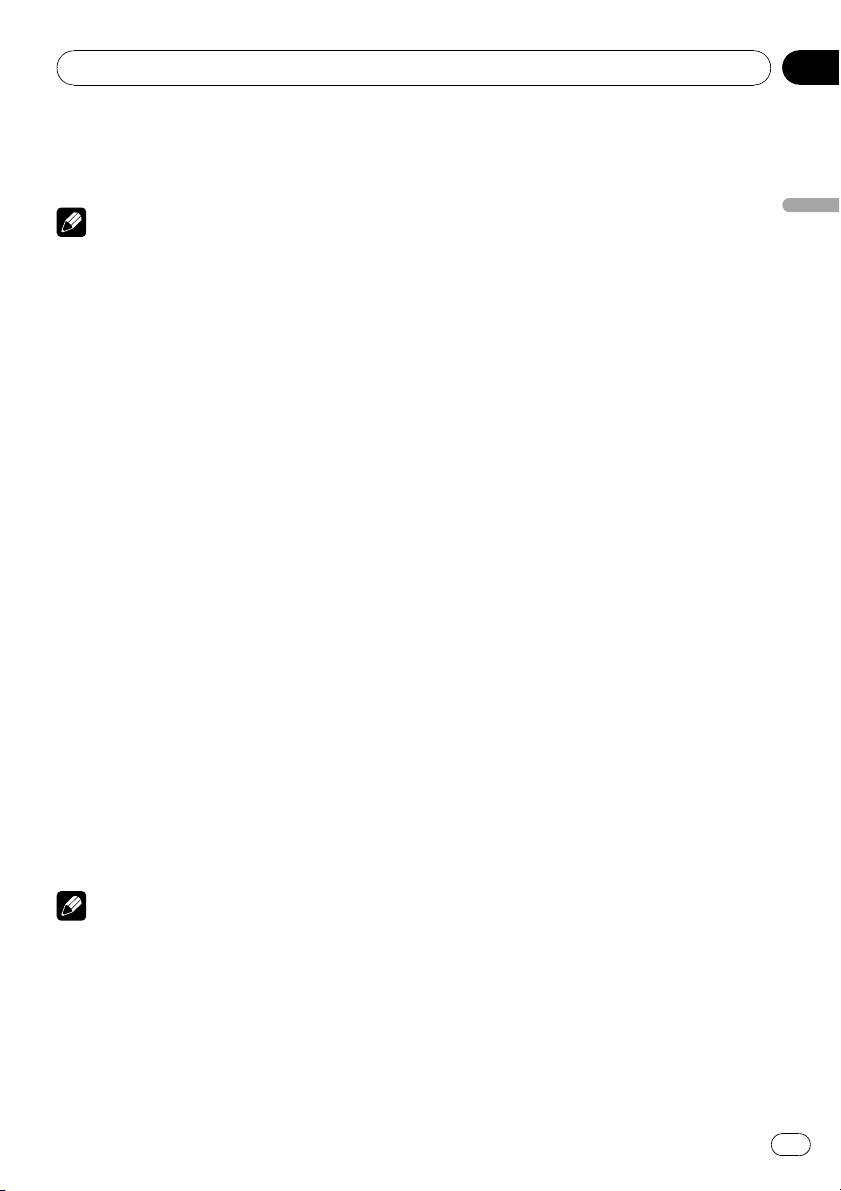
Bedienung des Geräts
Abschnitt
03
# Sie können auch – oder + (TRACK) gedrückt
halten, um eine Suchlaufabstimmung durchzuführen.
Hinweis
Wenn Sie MW-Radio hören, während ein iPod
von diesem Gerät geladen wird, kann es zu Störgeräuschen kommen. Schalten Sie in diesem Fall
die Ladeeinstellung für den iPod aus, damit das
Rauschen verschwindet. (Siehe Umschalten der
iPod-Ladeeinstellung auf Seite 60.)
Speichern und Abrufen von
Senderfrequenzen
Sie können problemlos bis zu sechs Senderfrequenzen speichern und diese dann jederzeit wieder abrufen.
! Es können bis zu 18 UKW-Sender, sechs für
jedes der drei UKW-Bänder, sowie sechs
MW/LW-Sender gespeichert werden.
1 Berühren Sie LIST, um die vorprogrammierte Liste anzuzeigen.
2 Zum Speichern einer Frequenz berühren Sie eine der Stationstasten P1 bis P6,
bis das akustische Signal ertönt.
Die gewählte Senderfrequenz ist damit gespeichert.
Beim nächsten Berühren derselben Stationstaste wird die Senderfrequenz vom Speicher
abgerufen.
3 Zum Zurückschalten auf die normale
Anzeige berühren Sie ESC.
Einführung zu erweiterten
Bedienvorgängen
1 Berühren Sie AV MENU und danach
FUNCTION MENU, um die Namen der Funktionen anzuzeigen.
Die Funktionsnamen werden angezeigt und
bedienbare Funktionen hervorgehoben.
2 Zum Zurückschalten auf die Frequenzanzeige berühren Sie ESC.
# Zum Zurückschalten auf die jeweils vorhergehende Anzeige berühren Sie BACK.
Speichern von Stationen mit
den stärksten Sendesignalen
Mit BSM (Best-Sender-Memory) lassen sich
die sechs stärksten Sender automatisch den
Stationstasten P1 bis P6 zuordnen, speichern
und dann per Tastendruck abrufen.
! Durch das Speichern von Frequenzen mit
BSM werden ggf. bereits unter P1 bis P6
gespeicherte Frequenzen ersetzt.
% Berühren Sie BSM im Funktionsmenü,
um BSM einzuschalten.
BSM beginnt zu blinken. Während des Blin-
kens von BSM werden die sechs stärksten
Senderfrequenzen in der Reihenfolge ihrer Signalstärke den Stationstasten P1 bis P6 zugeordnet und im Stationsspeicher abgelegt.
Wenn dieser Vorgang abgeschlossen ist, hört
BSM auf zu blinken.
# Zum Abbrechen des Speichervorgangs berühren Sie BSM erneut.
Bedienung des Geräts
Hinweis
Die den Stationstasten P1 bis P6 zugeordneten
Senderfrequenzen können auch mit a und b abgerufen werden.
Abstimmen von Stationen mit
starken Sendesignalen
Mit der Lokal-Suchlaufabstimmung wird nur
nach Stationen mit ausreichender Signalstärke für einen guten Empfang gesucht.
De
23
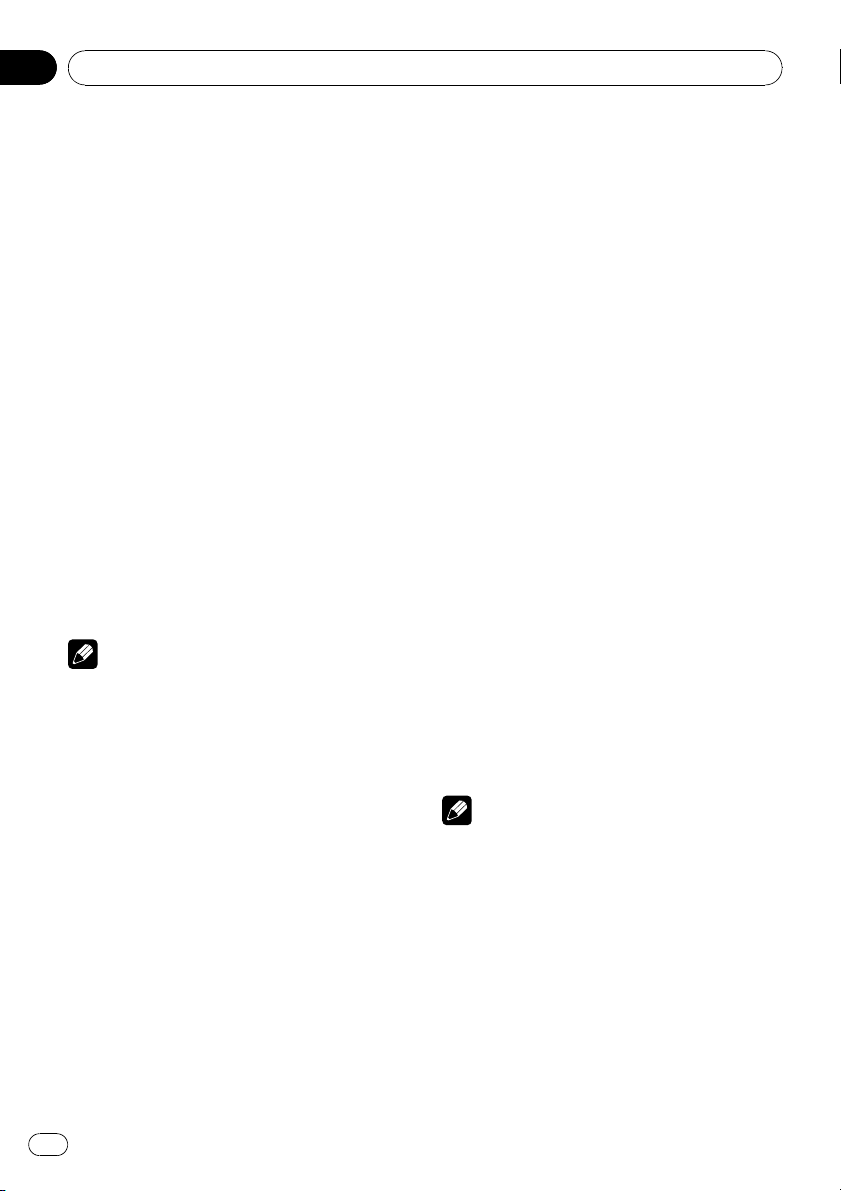
Abschnitt
03
Bedienung des Geräts
% Berühren Sie LOCAL im Funktionsmenü,
um die Empfindlichkeit einzustellen.
Berühren Sie LOCAL so oft, bis die gewünschte Empfindlichkeitsstufe angezeigt wird.
Für UKW stehen vier, für MW/LW zwei Empfindlichkeitsstufen zur Verfügung:
UKW: OFF—LEVEL1—LEVEL2—LEVEL3—
LEVEL4
MW/LW: OFF—LEVEL1—LEVEL2
Bei der Wahl von LEVEL4 werden nur die
stärksten Sender empfangen, während niedrigere Einstellungen zunehmend schwächere
Sender zulassen.
Wählen alternativer Frequenzen
Bei mangelhaftem Rundfunkempfang sucht
das Gerät automatisch nach einem anderen
Sender im gleichen Netz.
% Berühren Sie AF im Funktionsmenü, um
AF einzuschalten.
# Zum Ausschalten von AF berühren Sie AF er-
neut.
Hinweise
! Bei der Suchlaufabstimmung oder bei BSM
werden ausschließlich RDS-Stationen abgestimmt, wenn AF eingeschaltet ist.
! Wenn Sie eine programmierte Station abru-
fen, kann der Tuner diese mit einer neuen Frequenz aus der Stations-AF-Liste aktualisieren.
(Dies gilt nur bei Gebrauch des Stationsspeichers für die Bänder FM1 oder FM2.) Es erscheint keine Stationsnummer im Display,
wenn die RDS-Daten für die empfangene Station sich von denen für die ursprünglich gespeicherte Station unterscheiden.
! Während eines AF-Frequenzsuchlaufs kann
der Ton vorübergehend durch ein anderes Programm unterbrochen werden.
! AF kann für jedes UKW-Band unabhängig ein-
oder ausgeschaltet werden.
Gebrauch des PI-Suchlaufs
Wenn der Tuner keinen geeigneten Sender findet oder der Empfang schwach wird, sucht
das Gerät automatisch nach einer anderen
Station mit derselben Programmierung. Während des Suchlaufs wird PI SEEK angezeigt
und der Ausgang stummgeschaltet.
Gebrauch des Auto-PI-Suchlaufs für
gespeicherte Stationen
Wenn gespeicherte Stationen nicht abgerufen
werden können, wie z. B. bei Langstreckenfahrten, kann das Gerät auch für einen PISuchlauf während eines Stationsabrufs eingestellt werden.
! Standardmäßig ist der automatische PI-
Suchlauf ausgeschaltet. Siehe Umschalten
des Auto-PI-Suchlaufs auf Seite 54.
Begrenzen von Stationen auf
regionale Programme
Bei Verwendung von AF beschränkt die Regionalfunktion die Auswahl auf Sender, die regionale Programme ausstrahlen.
% Berühren Sie REGIONAL im Funktionsmenü, um die Regionalfunktion einzuschalten.
# Zum Ausschalten der Regionalfunktion berühren Sie REGIONAL erneut.
Hinweise
! Regionale Programme und regionale Netz-
werke sind je nach Land verschieden aufgebaut (d. h. sie können sich je nach Uhrzeit,
Bundesland/Region und Sendegebiet ändern).
! Die Stationsnummer wird unter Umständen
aus dem Display ausgeblendet, wenn der
Tuner einen regionalen Sender wählt, der sich
von der ursprünglich eingestellten Station unterscheidet.
! Die Regionalfunktion kann unabhängig für
jedes UKW-Band ein- oder ausgeschaltet werden.
24
De
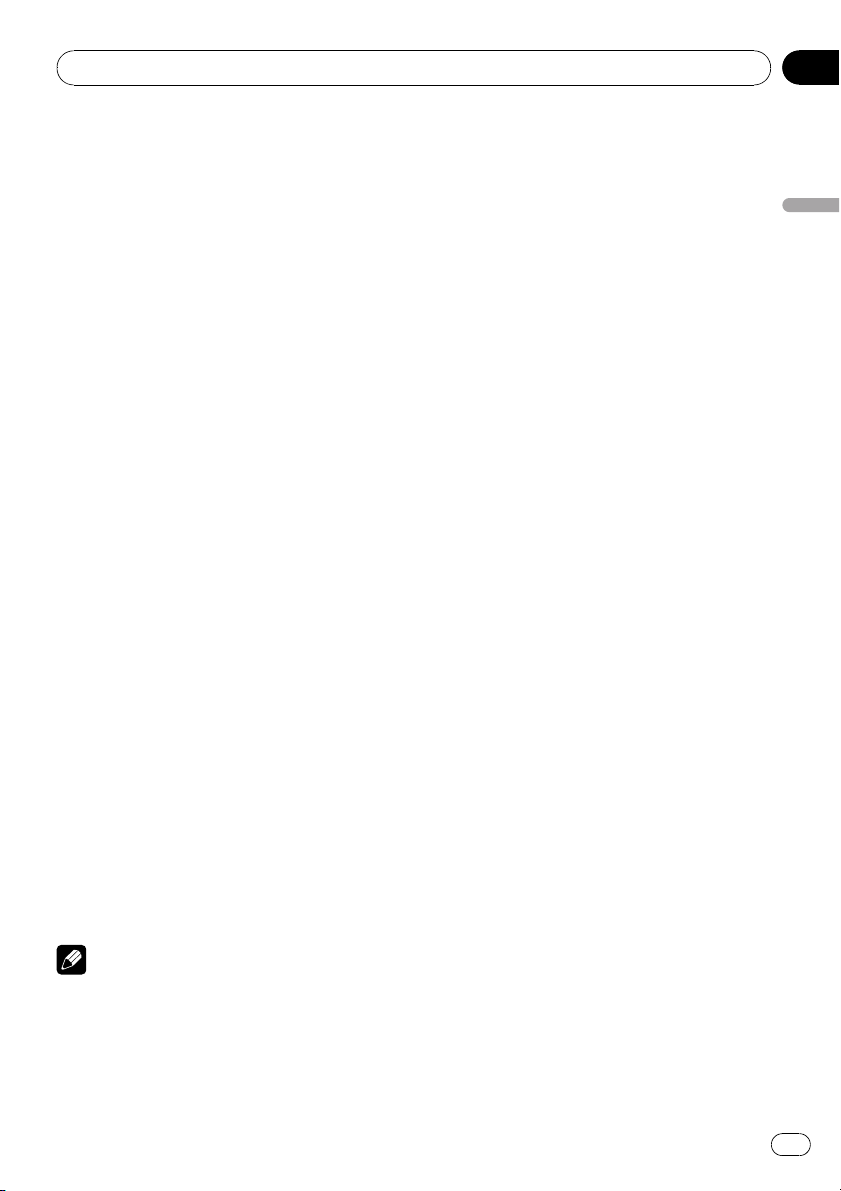
Bedienung des Geräts
Abschnitt
03
Empfang von Verkehrsdurchsagen
Mit TA (Verkehrsdurchsagebereitschaft) werden automatisch Verkehrsmeldungen empfangen, ungeachtet der gerade gehörten
Programmquelle. Die TA-Funktion kann sowohl für eine TP-Station (ein Sender, der Verkehrsdurchsagen ausstrahlt) als auch für eine
verknüpfte Verkehrsfunk-Programmkette (ein
Sender, der Informationen mit Verweis auf TPStationen bietet) aktiviert werden.
1 Stimmen Sie eine TP-Station oder verknüpfte Verkehrsfunk-Programmkette ab.
Die Anzeige TRAFFIC erscheint im Display.
2 Berühren Sie TA im Funktionsmenü.
dTRAFFIC erscheint im Display. Die Verkehrs-
durchsagebereitschaft ist jetzt aktiviert.
# Wenn Sie die TA-Funktion eingeschaltet
haben, während weder eine TP-Station noch eine
verknüpfte Verkehrsfunk-Programmkette abgestimmt war, leuchtet die TRAFFIC-Anzeige nur
schwach.
# Zum Ausschalten der Verkehrsdurchsagebereitschaft berühren Sie TA erneut.
3 Mit VOLUME/MUTE können Sie die TALautstärke einstellen, wenn eine Verkehrsdurchsage startet.
Die neu eingestellte Lautstärke wird gespeichert und für nachfolgende Verkehrsmeldungen abgerufen.
4 Durch Berühren von TA während des
Empfangs einer Verkehrsmeldung wird
diese abgebrochen.
Der Tuner schaltet auf die ursprüngliche Programmquelle zurück, bleibt jedoch auf Bereitschaft geschaltet, bis TA erneut berührt wird.
knüpfte Verkehrsfunk-Programmketten abge-
stimmt, wenn TA eingeschaltet ist.
Gebrauch der PTY-Funktionen
Sie können einen Sender anhand der PTY-Information (Programmtyp) abstimmen.
Suchen nach RDS-Stationen anhand
der PTY-Information
Sie können nach Programmen eines generellen Typs suchen, wie auf Seite 27 aufgeführt.
1 Berühren Sie PTY im Funktionsmenü.
2 Berühren Sie c oder d, um einen Programmtyp zu wählen.
Vier Programmtypen stehen zur Auswahl:
News&Inf—Popular—Classics—Others
3 Berühren Sie d, um die Suche zu starten.
Das System sucht nach einer Station, die ein
Programm des gewählten Typs ausstrahlt.
Wenn eine solche Station gefunden wird, wird
deren Programm-Service-Name angezeigt.
Die verschiedenen PTY-Informationen (Programmtyp-Kenncode) sind auf Seite 27 aufgeführt.
# Zum Aufheben des Suchlaufs berühren Sie c.
# Das Programm mancher Sender kann von
dem durch den übertragenen PTY angezeigten
Programm abweichen.
# Wird kein Sender gefunden, der ein Programm des gewählten Typs ausstrahlt, dann erscheint zwei Sekunden lang NOT FOUND und
der Tuner schaltet auf die ursprüngliche Station
zurück.
Bedienung des Geräts
Hinweise
! Am Ende einer Verkehrsmeldung schaltet das
System auf die ursprüngliche Programmquelle zurück.
! Bei der Suchlaufabstimmung oder bei BSM
werden ausschließlich TP-Stationen und ver-
De
25
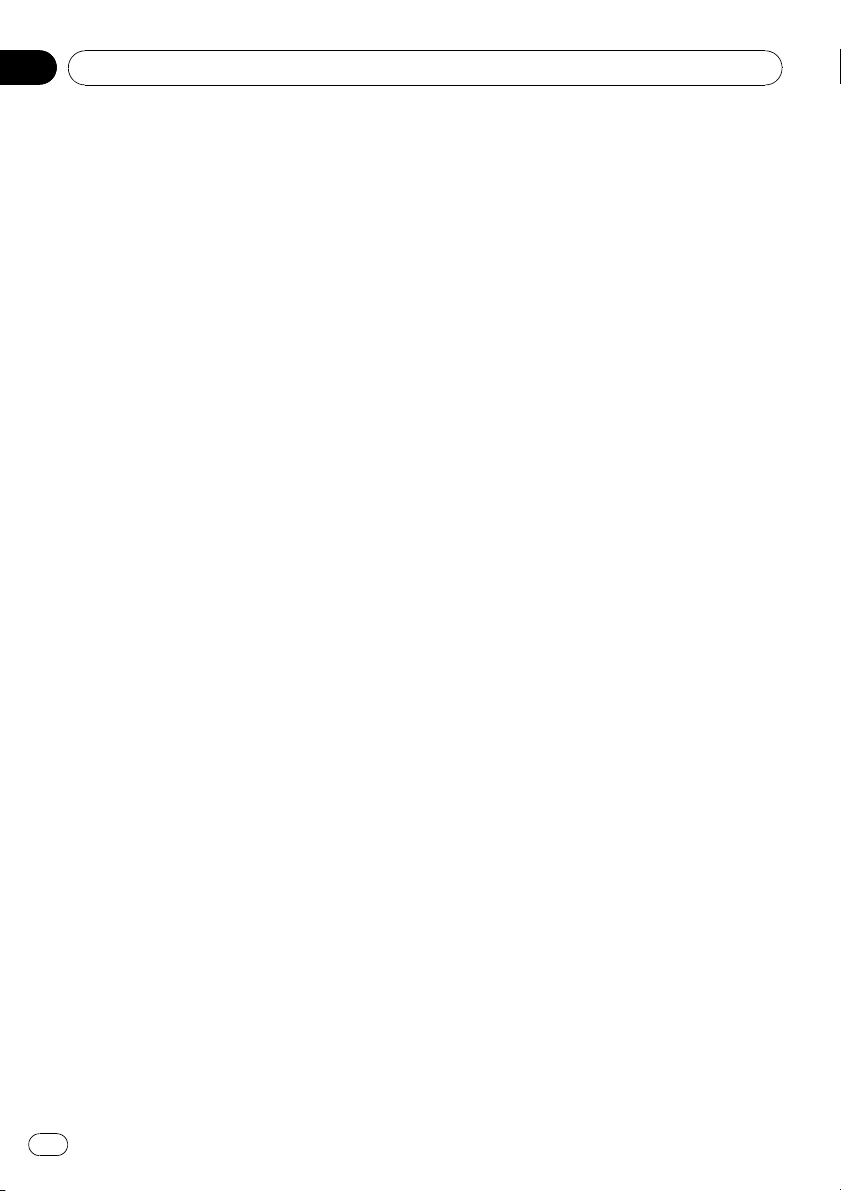
Abschnitt
03
Bedienung des Geräts
Gebrauch der Nachrichtenunterbrechung
Wenn ein Nachrichtenprogramm von einer
PTY-Code-Nachrichtenstation ausgestrahlt
wird, kann das Gerät von jeder beliebigen Station aus auf die Nachrichtenstation umschalten. Am Ende des Nachrichtenprogramms
wird der Empfang des vorigen Programms
fortgesetzt.
% Berühren Sie NEWS im Funktionsmenü.
Die Nachrichtenunterbrechung ist jetzt aktiviert.
# Zum Ausschalten der Nachrichtenunterbrechung berühren Sie NEWS erneut.
# Der Empfang des Nachrichtenprogramms
kann durch Berühren von NEWS abgestellt werden.
Empfang von PTY-Alarm-Sendungen
Bei Ausstrahlung des PTY-Notrufcodes wird
dieser vom Gerät automatisch empfangen (im
Display wird ALARM angezeigt). Am Ende der
Ausstrahlung kehrt das System zur vorherigen
Programmquelle zurück.
Gebrauch von Radiotext
Dieser Tuner kann die von RDS-Stationen
übertragenen Radiotextdaten anzeigen, wie
z. B. Senderinformationen, Titel des momentan gesendeten Musikstücks oder Name des
Künstlers.
! Der Tuner speichert automatisch die drei
zuletzt empfangenen Radiotextsendungen,
wobei der Text des am weitesten zurückliegenden Empfangs gegebenenfalls durch
neuen Text ersetzt wird.
1 Berühren Sie TEXT, um den Radiotext
anzuzeigen.
Der Radiotext der empfangenen Station wird
angezeigt.
# Die Anzeige des Radiotextes kann durch Berühren von ESC abgebrochen werden.
# Wenn kein Radiotext empfangen wird, erscheint NO TEXT im Display.
2 Berühren Sie PREV oder NEXT, um die
drei zuletzt empfangenen Radiotexte abzurufen.
Durch Berühren von PREV oder NEXT wird
zwischen der Anzeige des momentanen und
der drei zuletzt empfangenen Radiotexte umgeschaltet.
# Wenn sich keine Radiotextdaten im Speicher
befinden, ändert sich die Anzeige nicht.
Speichern und Abrufen von Radiotext
Mit den Tasten MEMO 1 bis MEMO 6 können
die Daten von bis zu sechs Radiotextübertragungen gespeichert werden.
1 Bringen Sie den Radiotext, den Sie speichern möchten zur Anzeige.
Siehe Anzeigen von Radiotext auf Seite 26.
2 Berühren Sie eine der Tasten MEMO 1
bis MEMO 6 längere Zeit, um den gewählten Radiotext zu speichern.
Die Speichernummer wird angezeigt und der
gewählte Radiotext gespeichert.
Wird das nächste Mal bei der Radiotextanzeige dieselbe Taste gedrückt, so wird der zugeordnete Text vom Speicher abgerufen.
Anzeigen von Radiotext
Angezeigt werden können der momentan
empfangene sowie die drei zuletzt empfangenen Radiotexte.
26
De
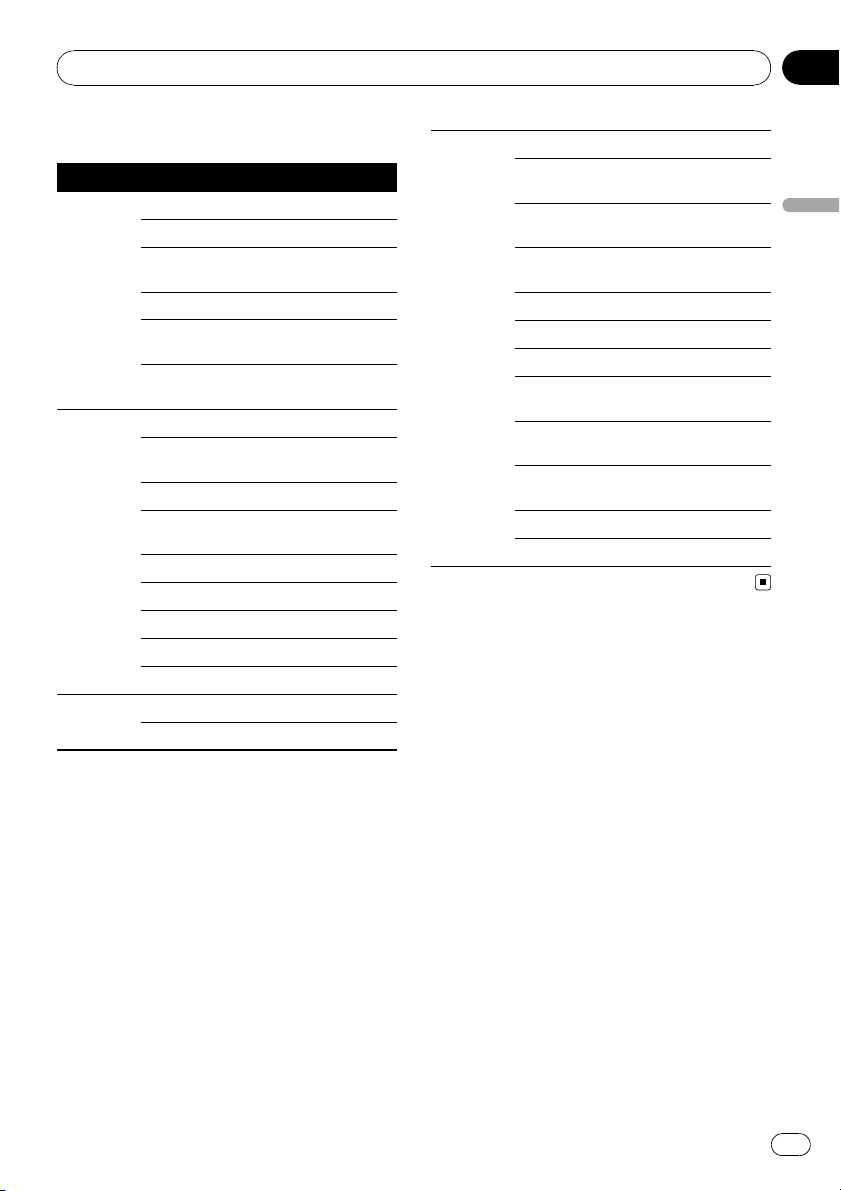
Bedienung des Geräts
Abschnitt
03
PTY-Liste
Allgemein Spezifisch Programmtyp
News&Inf News Nachrichten
Affairs Tagesereignisse
Info Allgemeine Informatio-
nen und Tipps
Sport Sport
Weather Wetterberichte/Wetterin-
formationen
Finance Börsenberichte, Wirt-
schaft, Handel usw.
Popular Pop Mus Populäre Musik
Rock Mus Zeitgenössische moderne
Musik
Easy Mus Leichte Hörmusik
Oth Mus Nicht-kategorisierte
Musik
Jazz Jazz
Country Country
Nat Mus Landesmusik
Oldies Oldies, Golden Oldies
Folk Mus Volksmusik
Classics L. Class Leichte klassische Musik
Classic Klassik
Others Educate Bildungsprogramme
Drama Rundfunk-Hörspiele und
Programmserien
Culture Nationale oder regionale
Kultur
Science Natur, Wissenschaft und
Technologie
Varied Leichte Unterhaltung
Children Kinderprogramme
Social Soziales
Religion Religiöse Themen/Gottes-
dienste
Phone In Telefongesprächspro-
gramme
Touring Reiseprogramme (ohne
Verkehrsdurchsagen)
Leisure Freizeit und Hobby
Document Dokumentarsendungen
Bedienung des Geräts
De
27
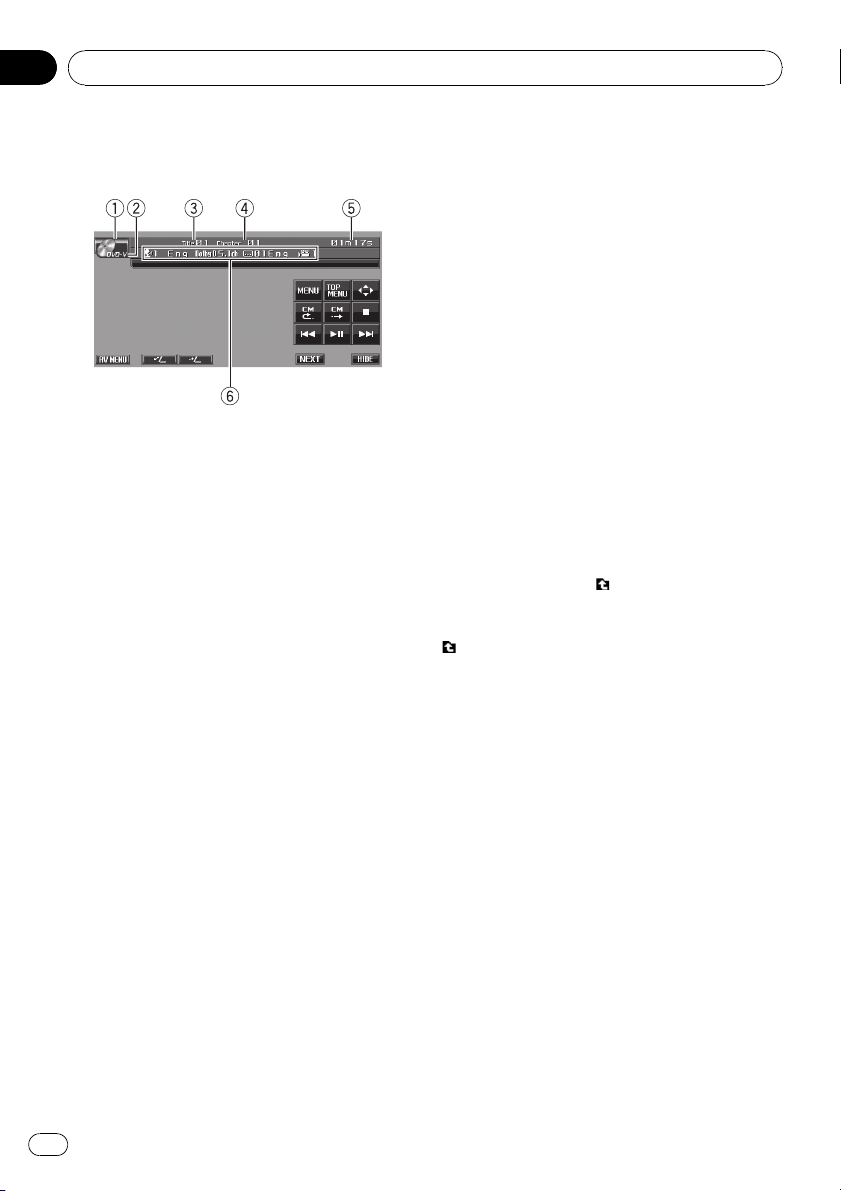
Abschnitt
03
Bedienung des Geräts
Eingebauter DVD-Player
Grundlegende Bedienvorgänge
1 Programmquellensymbol
2 Medienanzeige
Zeigt den Typ der momentan spielenden Disc
an.
3 Titel-/Ordnernummernanzeige
DVD: Zeigt den momentan spielenden Titel
an.
Komprimiertes Audio und DivX: Zeigt den momentan wiedergegebenen Ordner an.
4 Kapitel-/Titel-/Dateinummernanzeige
DVD: Zeigt das momentan wiedergegebene
Kapitel an.
Video-CD und CD: Zeigt den momentan spielenden Titel an.
Komprimiertes Audio und DivX: Zeigt die momentan wiedergegebene Datei an.
5 Wiedergabezeitanzeige
6 Variabler Meldungsbereich
DVD-Video: Zeigt Untertitel-Sprache, AudioSprache und Betrachtungswinkel an.
CD-TEXT, komprimierte Audio-Dateien, DivX
und DVD-VR: Zeigt die Textinformationen zur
momentan spielenden Disc an.
1 Führen Sie eine Disc in den Disc-Ladeschacht ein.
Die Wiedergabe startet automatisch.
# Achten Sie darauf, dass die beschriftete
Seite der Disc nach oben zeigt.
# Verwenden Sie nach dem Einlegen einer Disc
die Sensortasten, um den DVD-Player auszuwählen.
# Wenn die automatische Wiedergabe eingeschaltet ist, hebt dieses Gerät das DVD-Menü auf
und startet die Wiedergabe automatisch ab dem
ersten Kapitel des ersten Titels. Siehe Automati-
sche DVD-Wiedergabe auf Seite 35.
# Bei einigen DVD-Discs wird eventuell ein
Menü angezeigt. (Siehe Bedienen des DVD-Menüs
auf Seite 30.)
# Bei einer Video-CD mit PBC (Wiedergabekontrolle) wird ein Menü angezeigt. (Siehe PBC-Wie-
dergabe auf Seite 30.)
# Zum Auswerfen einer Disc drücken Sie EJECT
(h).
2 Berühren Sie den Bildschirm, um die
Sensortasten anzuzeigen.
3 Wenn Sie eine komprimierte AudioDatei oder DivX wiedergeben, berühren
Sie a oder b, um einen Ordner auszuwählen.
# Zum Zurückkehren zu Ordner 01 (ROOT) be-
rühren und halten Sie
ner 01 (ROOT) keine Dateien enthält, beginnt die
Wiedergabe mit Ordner 02.
wird nur angezeigt, wenn eine Liste verwendet
wird.
gedrückt. Wenn der Ord-
4 Um zu einem anderen Kapitel bzw.
Titel vor- oder zurückzuspringen, berühren
Sie kurz o oder p.
# Sie können auch – oder + (TRACK) drücken,
um zu einem anderen Kapitel bzw. Titel vor- oder
zurückzuspringen.
# Bei der PBC-Wiedergabe wird eventuell ein
Menü angezeigt, wenn Sie diese Vorgänge ausführen.
5 Für einen schnellen Vor- oder Rücklauf
berühren Sie o oder p etwas länger.
Wenn Sie bei der Wiedergabe einer DVD-,
DivX-Disc oder Video-CD fünf Sekunden lang
o oder p berühren, wird das Symbol m
oder n hervorgehoben. In diesem Fall wird
der Schnellrücklauf bzw. Schnellvorlauf fortgesetzt, auch wenn Sie o oder p loslassen.
Zum Fortsetzen der Wiedergabe an einem gewünschten Punkt berühren Sie de .
28
De
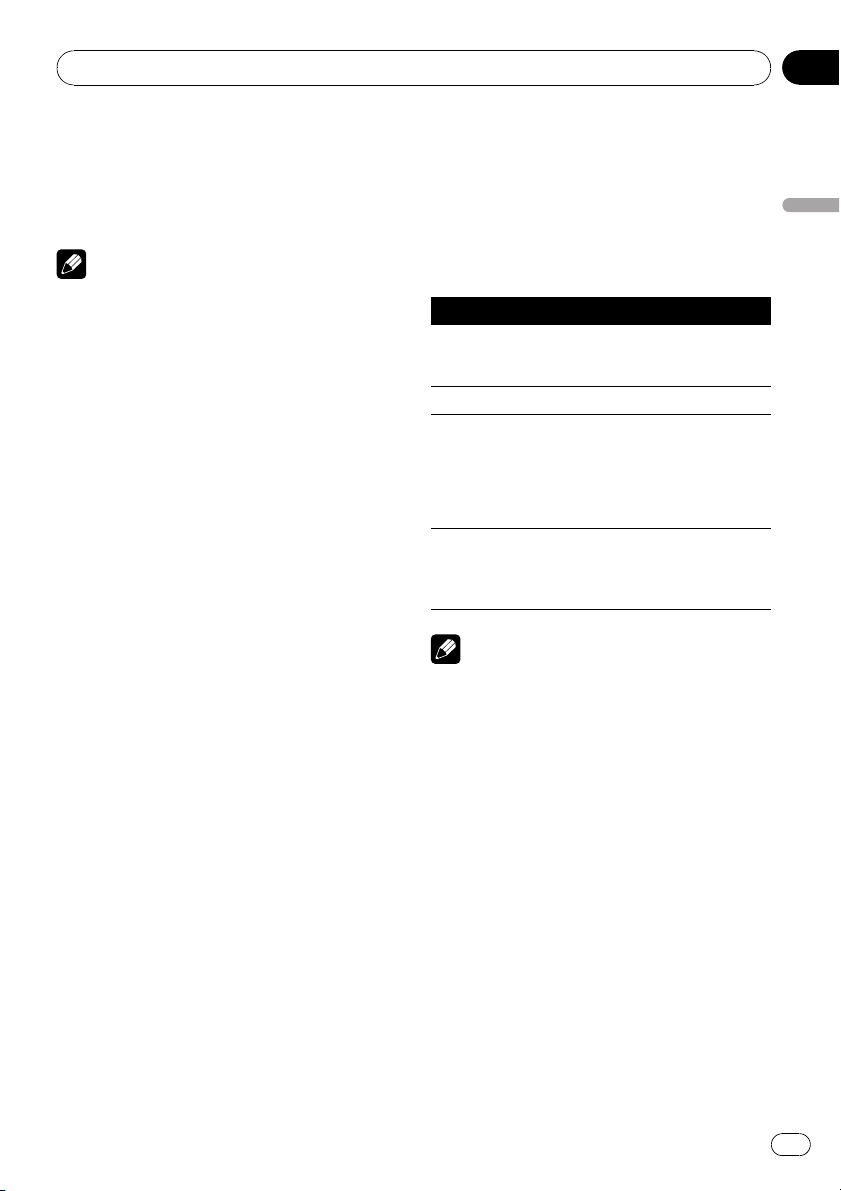
Bedienung des Geräts
Abschnitt
03
# Bei der Wiedergabe von einem DVD-Video
oder einer Video-CD ist ein Schnellvorlauf/-rücklauf an einigen Stellen mancher Discs eventuell
nicht möglich. In diesem Fall wird automatisch
die normale Wiedergabe fortgesetzt.
Hinweise
! Wenn Sie die Sensortasten nicht innerhalb
von 30 Sekunden bedienen, werden sie bei der
Anzeige von Videos automatisch ausgeblendet.
! Lesen Sie die Richtlinien für die Handhabung
von Discs und Player auf Richtlinien für die
Handhabung von Discs und Player auf Seite
102 durch.
! Sollte eine Fehlermeldung angezeigt werden,
z. B. ERROR-02-XX, dann siehe Fehlermeldun-
gen auf Seite 98.
! Wenn die Lesezeichenfunktion aktiviert ist,
startet die DVD-Wiedergabe am markierten
Punkt. Für weitere Einzelheiten siehe Wieder-
aufnehmen der Wiedergabe (Lesezeichen) auf
Seite 32.
! Wenn eine Disc verschiedene Typen von Me-
diendateien enthält, wie z. B. DivX und MP3,
können Sie zwischen den Dateitypen umschalten, die Sie wiedergeben möchten. Siehe
Wechseln des Mediendateityps auf Seite 29.
! Nach dem Start der Disc-Wiedergabe ist der
Ton in manchen Fällen erst mit einiger Verzögerung zu hören. Während des Lesevorgangs
wird FORMAT READ angezeigt.
! Bei der Wiedergabe von im VBR-Modus (Va-
riable Bitrate) aufgezeichneten Dateien wird
die Wiedergabezeit nicht richtig angezeigt,
wenn Sie einen schnellen Vor- oder Rücklauf
durchführen.
! Bei der Wiedergabe von WMA-Dateien wird
die Albumtitelliste nicht angezeigt.
! Wenn die auf der Disc gespeicherten Zeichen
nicht mit diesem Gerät kompatibel sind, werden sie nicht angezeigt.
Grundlegende Bedienelemente
für die Wiedergabe
In der folgenden Tabelle werden die grundlegenden Bedienelemente für die Wiedergabe
von Discs aufgeführt. In den nachfolgenden
Kapiteln werden andere Wiedergabefunktionen ausführlicher erläutert.
Taste Funktion
Startet die Wiedergabe, hält eine Disc an
de
oder setzt die Wiedergabe einer angehaltenen Disc fort.
g Beendet die Wiedergabe.
Springt erst zum Anfang des aktuellen Titels,
Kapitels oder der aktuellen Datei und dann
weiter zurück zu vorigen Titeln/Kapiteln/Da-
o
teien.
! Führt einen Schnellrücklauf durch länge-
res Berühren von o durch.
Springt zum nächsten Titel, Kapitel oder zur
nächsten Datei.
p
! Führt einen Schnellvorlauf durch länge-
res Berühren von p durch.
Hinweis
Bei einigen DVD- oder Video-CD-Discs kann es
vorkommen, dass einige der Bedienelemente für
die Wiedergabe in bestimmten Abschnitten der
Disc nicht funktionieren. Dies ist jedoch auf
keine Fehlfunktion zurückzuführen.
Wechseln des Mediendateityps
Wenn Sie eine Disc abspielen, die verschiedene Typen von Mediendateien enthält, wie z. B.
DivX und MP3, können Sie zwischen den Dateitypen umschalten, die Sie wiedergeben
möchten.
! Mit diesem Gerät lassen sich folgende
Typen von Mediendateien, die auf CD-R/
RW/ROM-Discs aufgenommen wurden,
wiedergeben.
— Audiodaten (CD-DA)
— Komprimierte Audio-Dateien (WMA/
MP3/AAC)
— DivX-Videodateien
Bedienung des Geräts
De
29
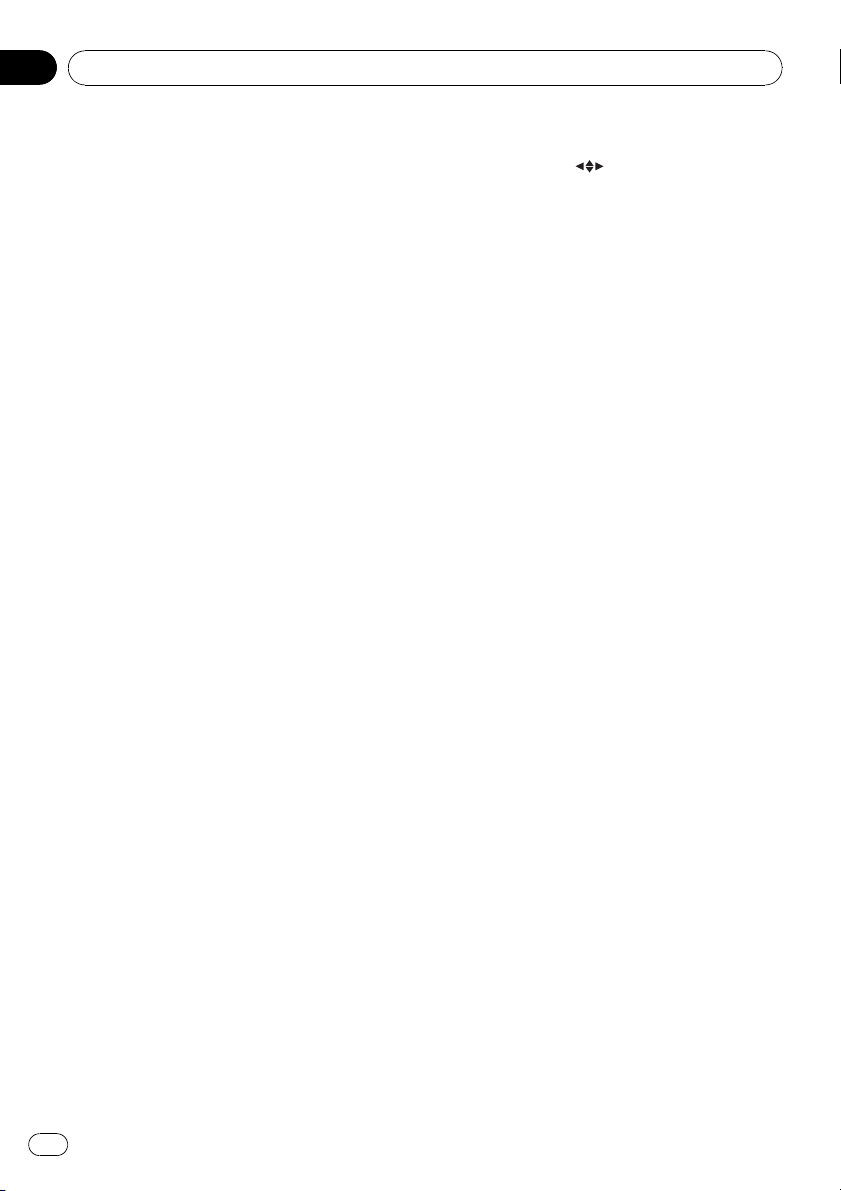
Abschnitt
03
Bedienung des Geräts
! Bei DVD-R/RW/ROMs ist die Wiedergabe
von Audiodaten (CD-DA) mit diesem Gerät
nicht möglich.
% Berühren Sie MEDIA, um zwischen den
Mediendateitypen zu wechseln.
Berühren Sie MEDIA wiederholt, um zwischen
den folgenden Mediendateitypen zu wechseln:
CD (Audiodaten (CD-DA))—WMA/MP3/AAC
(komprimierte Audio-Dateien)—DivX (DivX-Videodateien)
Bedienen des DVD-Menüs
Bei einigen DVDs können Sie über ein Menü
Ihre Auswahl im Disc-Inhalt treffen.
! Diese Funktion steht für DVD-Videos zur
Verfügung.
! Sie können das Menü durch Berühren von
MENU oder TOP MENU anzeigen, während gerade eine Disc wiedergegeben wird.
Durch erneutes Berühren einer dieser Tasten können Sie die Wiedergabe dann an
der im Menü gewählten Stelle starten. Detaillierte Informationen hierzu finden Sie in
den der Disc beiliegenden Erläuterungen.
Verwenden der Direktsteuerung des
DVD-Menüs durch Berühren
Mithilfe dieser Funktion können Sie das DVDMenü durch Berühren einer Menüoption direkt bedienen.
% Berühren Sie einfach die gewünschte
Menüoption im DVD-Menü.
# Abhängig vom Inhalt einer DVD-Disc funktioniert diese Funktion unter Umständen nicht einwandfrei. Verwenden Sie in diesem Fall die
Sensortasten, um das DVD-Menü zu bedienen.
Verwenden der Sensortasten
1 Berühren Sie , um die Sensortasten
zum Bedienen des DVD-Menüs anzuzeigen.
# Wenn die Sensortasten nicht angezeigt werden, können Sie sie durch Berühren des Bildschirms einblenden.
# Um zur Direktsteuerung des DVD-Menüs
durch Berühren zu wechseln, berühren Sie
TOUCH.
2 Berühren Sie a, b, c oder d, um den
gewünschten Menübefehl zu wählen.
3 Berühren Sie ENTER.
Die Wiedergabe beginnt mit dem gewählten
Menüelement.
# Auf welche Weise Sie das Menü anzeigen, ist
von Disc zu Disc unterschiedlich.
PBC-Wiedergabe
Bei der Wiedergabe von Video-CDs mit PBC
(Wiedergabekontrolle) wird PBC ON angezeigt.
Die Bedienung des PBC-Menüs erfolgt mithilfe der Funktion 10Key.
! Diese Funktion steht für Video-CDs zur Ver-
fügung.
1 Wenn das PBC-Menü für die Wiedergabekontrolle angezeigt wird, berühren Sie
SEARCH und anschließend 10Key.
# Je nach Discs ist das Menü zwei oder mehr
Seiten lang. Berühren Sie o oder p, um das
nächste bzw. vorherige Menü anzuzeigen.
2 Berühren Sie 0 bis 9 entsprechend der
gewünschten Menünummer und anschließend ENTER, um die Wiedergabe zu starten.
Die Wiedergabe beginnt mit dem gewählten
Menüelement.
30
3 Berühren Sie ESC, um die Sensortasten
auszublenden.
De
